3 функции iPhone, которые всем пользователям нужно отключить прямо сейчас
Это увеличит время автономной работы!
Страдаете от низкого времени автономной работы вашего iPhone? В этом материале мы рассказали о трех ненужных большинству пользователей функциях, отключение которых позволит в значительной мере повысить время работы iPhone без необходимости подзарядки.
Регулируйте яркость вручную
В iOS 11 компания Apple внезапно перенесла переключатель «Автояркость» очень глубоко в настройки iPhone. Так глубоко, что многие пользователи так и не смогли его обнаружить. Согласно официальному заявлению Apple, так было сделано для того, чтобы пользователи не отключали функцию и «не портили себе жизнь». Если верить Apple, то со включенной автояркостью iPhone работают куда дольше, так как яркость дисплея всегда находится на приемлемом уровне.
Однако многие пользователи привыкли вручную регулировать яркость экрана iPhone, устанавливая ее на как можно низкий уровень при первой же возможности. Благодаря этому время автономной работы iPhone действительно увеличивается, причем значительно, так как заряд аккумулятора не расходуется на излишнюю яркость.
Благодаря этому время автономной работы iPhone действительно увеличивается, причем значительно, так как заряд аккумулятора не расходуется на излишнюю яркость.
Да и учитывая недавний скандал с намеренным и тайным замедлением Apple своих смартфонов со старыми аккумуляторами, не стоит слепо доверять каждому заявлению компании. Может автояркость и способна продлить время работы айфонов, пользователи которых забывают регулировать яркость вручную, но для тех, кто привык сам отвечать за этот параметр (тем более, что доступ к нему можно получить за секунду), автояркость точно не нужна.
Для того, чтобы ее отключить необходимо перейти в меню «Настройки» → «Основные» → «Универсальный доступ» → «Адаптация дисплея» и перевести переключатель «Автояркость» в неактивное положение. Да, вот так далеко Apple запрятала ненужную многим функцию, оставив ее включенной по умолчанию. После отключения автояркости останется лишь следить за уровнем яркости экрана iPhone вручную, стараясь держать его на как можно более низком уровне. В таком случае время автономной работы вашего смартфона может заметно увеличиться.
В таком случае время автономной работы вашего смартфона может заметно увеличиться.
Запретите обновление контента через 3G/4G
Чем больше приложений установлено на вашем iPhone, тем сильнее их влияние на аккумулятор смартфона. Нет, дело не в том, что они нагружают аккумулятор, просто находясь в памяти iPhone. По умолчанию iOS включает для каждого приложения функцию «Обновление контента». Она позволяет приложениям обновлять свои данные (не путать с обновлениями из App Store) в фоновом режиме.
И важно вот что. По умолчанию приложениям разрешено обновлять контент как по Wi-Fi, так и через 3G/4G. В последнем случае нагрузка на аккумулятор iPhone тем сильнее, чем хуже сигнал сотовой сети. Среднестатистический человек может ежедневно неоднократно попадать в места, где сеть ловит откровенно плохо. В эти моменты iPhone не прекращает фоновое обновление приложений, прикладывая к этому просто адские усилия. Как результат — посаженный уже к обеду аккумулятор.
Для того, чтобы отрегулировать данную функцию необходимо перейти в меню «Настройки» → «Основные» → «Обновление контента» и поставить флажок на пункте Wi-Fi. Данный параметр разрешит приложениям обновлять контент автоматически только при стабильном подключении к беспроводной сети. Если же вам очень важно, чтобы некоторые приложения обновлялись и через 3G/4G, то в таком случае поставьте флажок на пункте «Wi-Fi и сотовые данные», а после в списке представленном ниже, отключите обновление контента для всех второстепенных приложений. Эффект тоже будет колоссальный.
Данный параметр разрешит приложениям обновлять контент автоматически только при стабильном подключении к беспроводной сети. Если же вам очень важно, чтобы некоторые приложения обновлялись и через 3G/4G, то в таком случае поставьте флажок на пункте «Wi-Fi и сотовые данные», а после в списке представленном ниже, отключите обновление контента для всех второстепенных приложений. Эффект тоже будет колоссальный.
Запретите iPhone следить
На каждом iPhone по умолчанию включена функция, которая позволяет смартфону отслеживать места, в которых пользователь бывает чаще всего. Эту информацию iPhone получает для того, чтобы в дальнейшем использовать в приложениях «Карты», «Календарь», «Фото» и т.д. Несмотря на теоретическую высокую полезность функции, пользуются ей единицы, а значит ее можно смело отключать, что опять-таки увеличит время автономной работы iPhone.
Для этого перейдите в меню «Настройки» → «Конфиденциальность» → «Службы геолокации» → «Системные службы» → «Значимые места» и переведите одноименный переключатель в неактивное положение.
Смотрите также:
Поделиться ссылкой
Поставьте 5 звезд внизу статьи, если нравится эта тема. Подписывайтесь на нас Telegram, ВКонтакте, Instagram, Facebook, Twitter, YouTube.
Загрузка…
Обновление контента на айфоне — что это? Как включить и отключить автообновление (пошаговая инструкция)
Современные гаджеты, к примеру, смартфоны и планшеты, требуют постоянного обновления, так как разработчики не перестают совершенствовать свои творения. Так, многие задаются вопросом, как включить обновление контента на айфоне или выключить его. В этой статье представлены ответы на эти вопросы и даны полезные советы.
Определение
Что это — обновление контента на айфоне? Этот процесс представляет собой получение актуальных данных о каком-либо приложении на устройстве. Другими словами, обновление контента — это установка новых версий приложений айфона.
Другими словами, обновление контента — это установка новых версий приложений айфона.
Впервые функция автоматического обновления была представлена в системе iOS 7. Далее стала распространяться на следующие системы. Автоматическое обновление — это установка новых версий приложений без ведома пользователя. То есть как только выходит обновление, устройство сразу начинает его установку, не требуя разрешения владельца айфона.
Для кого-то эта функция показалась очень удобной, ведь не нужно вручную искать свежие версии приложений. Другим же не понравилось введение автоматического обновления, так как некоторые пользователи хотят контролировать, что устройство скачивает из сети.
В любом случае следует разобраться, как включить обновление контента на айфоне или выключить его.
Включение и отключение
Сразу стоит отметить, что пользователь может вручную активировать автоматическое обновление всех приложений или каждого по-отдельности. После того как вопрос «что это, обновление контента на айфоне?» решен, можно переходить к практике.
Вот пошаговая инструкция о том, как включить или отключить автоматическое обновление контента для всех приложений:
- Зайдите в настройки вашего iPhone.
- Пролистайте вниз и найдите пункт «iTunes Store и App Store».
- Найдите раздел «Сотовые данные».
- Передвиньте ползунок на пункте «Автоматические загрузки» в положение «Вкл» или «Выкл» в зависимости от вашего желания включить или отключить обновление контента на айфоне.
- Также вы можете передвигать ползунки в автоматических загрузках на отдельных пунктах: «Музыка», «Приложения», Книги и аудиокниги», «Обновление ПО».
Чтобы настроить обновление каких-либо конкретных приложений, необходимо следовать нижеприведенной инструкции:
- Зайдите в настройки.
- Выберите пункт «Основные».
- Найдите пункт «Обновление контента» и переведите его в положение «Вкл», если он отключен.
- Ниже представлены все приложения, установленные на iPhone. Чтобы активировать автоматическое обновление конкретного приложения, следует перевести ползунок напротив этой программы в активное положение.

Если же не получается сделать активным пункт «Обновление контента», следует проверить, не включен ли на устройстве режим энергосбережения. Если включен, следует его на время деактивировать, чтобы настроить автообновление приложений.
Теперь пользователь имеет представление о том, что это — обновление контента, и как включить или отключить его автоматическое обновление.
Ручное обновление
Как поступить, если емкость аккумулятора оставляет желать лучшего и не хочется пропускать свежие версии приложений? Следует время от времени вручную проверять и устанавливать обновления для приложений. Чтобы это сделать:
- Зайдите в AppStore.
- Выберите пункт «Сегодня» на панели внизу экрана.
- Нажмите на иконку своего профиля напротив слова «Сегодня».
- Пролистайте вниз и найдите список приложений, ожидающих обновления.
- выбрав нужные программы, нажмите «Обновить».
Обновление контента и аккумулятор
Ответ на вопрос «Что такое обновление контента?» получен.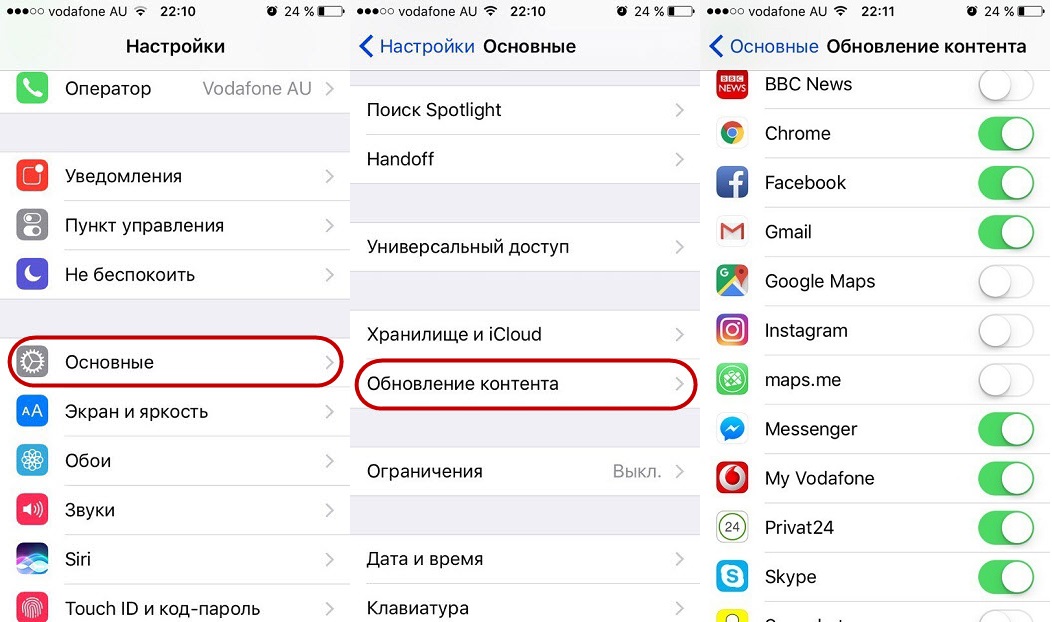 Теперь следует поговорить о минусе функции автоматического обновления. Самый главный недостаток — быстрая разрядка аккумулятора.
Теперь следует поговорить о минусе функции автоматического обновления. Самый главный недостаток — быстрая разрядка аккумулятора.
Если устройство новое, то есть батарея iPhone в идеальном состоянии, а установленных приложений не много, то можно включать функцию автоматического обновления приложений без опасений.
Однако если же устройство куплено относительно давно, аккумулятор уже успел износиться, а установлено много приложений, то следует с осторожностью пользоваться функцией автоматического обновления. Ведь эта функция может заметно снизить время работы аккумулятора, значит, заряжать айфон придется чаще.
Почему же данная функция потребляет много энергии аккумулятора? Дело в том, что при включенном автообновлении устройство находится в беспрерывном поиске новых версий приложений, ведь ему задано автоматически их устанавливать. Это значит, что айфон тратит энергию на вход в сеть, а также на поиск обновлений. Как раз эти действия могут снизить время работы батареи.
Также если айфон быстро разряжается, то следует отключить службы геолокации, которые существенно тратят заряд батареи.
Советы
Ниже приведены несколько советов для тех, кому интересен вопрос «Обновление контента на айфоне — что это?», а также для тех, кто просто хочет упростить пользование своим смартфоном iPhone.
- Если не хочется тратить заряд батареи на автоматическое обновление приложений, но необходимо периодически обновлять все программы, то для этого есть отдельная функция. Следует перейти в AppStore, выбрать пункт «Сегодня», нажать на иконку профиля в открывшемся окне и нажать на кнопку «Обновить все», чтобы установить все имеющиеся свежие версии приложений.
- Обновления нужны лишь для тех, кто следит за трендами, а также желает получать новые функции. Если не требуется дополнительных функций в приложении, то можно отключить обновления для этого приложения.
Заключение
Из этой статьи читатель нашел ответ на вопрос «Обновление контента на айфоне — что это?», а также как включать функцию автоматического обновления приложений и выключать ее. Как можно заметить, сделать это несложно, и вышеуказанное очень упрощает пользование устройством. Каждый может подобрать настройки обновления приложений для себя.
Каждый может подобрать настройки обновления приложений для себя.
Не надо включать эти настройки в iPhone
Без них твой айфон работает дольше и быстрее.
Я пропущу самые банальные вещи, которые знает каждый, а именно: включение режима энергосбережения, отключение Wi-Fi, Bluetooth, понижение яркости, удаление приложений из многозадачности и другое.
1. Хватит терпеть лишние уведомления
Казалось бы, как это поможет? Но новое приложение от игры или бесполезного приложения включает экран, использует ресурсы системы, а это тратит заряд батарейки. Стоит оставлять их только для важных программ.
Отключите ненужные уведомления: Настройки – Уведомления.
2. Работа приложений в фоне не нужна
Отключите приложения, которые используют Wi-Fi или сотовую связь, когда вы не пользуетесь телефоном. Мессенджеры, почту и приложение банка можно не выключать, например. Всё для ваших целей и задач.
Работа приложений в фоне выключается тут: Основные – Обновление контента.
3. Почте не нужен Push
При добавлении нового аккаунта автоматически включается подгрузка данных Push. Не для каждой почты, но всё же в большинстве случаев.
Если вы не пользуетесь почтой часто, то лучше изменить Push на обновление контента по времени или вручную. Благодаря этому почта перестанет всегда искать новые письма, а будет делать это через определенное время или при использовании приложения.
Выключаем пожиратель батареи Push вот тут: Почта – Учетные записи – Загрузка данных.
4. Освободи службы геолокации от ненужного софта
Многие приложения запрашивают при первом запуске разрешение на фоновое обновление геопозиции, а вы, не обращая внимания, разрешаете это делать бесполезной игре. Отключите все ненужные приложения, поставьте “при использовании программы” для нужных и “всегда” для самых важных программ.
Убираем лишние приложения из меню геолокации: Конфиденциальность – Службы геолокации.
5. Выключи анимации, включи понижение прозрачности
Я бы советовал это только на крайний случай, когда вам нужно максимально продлить время работы смартфона. Понравится не каждому, ведь анимации являются огромной частью iOS и без них выглядит она иначе.
Как выключить анимации: Основные – Универсальный доступ – Уменьшение движения.
6. Разок почисти оперативную память
Часто там хранятся процессы, которые вам не нужны. Как это сделать? Удерживаем клавишу включения до появления ползунка, отпускаем клавишу включения и держим кнопку Home 5 секунд.
7. И хватит дарить Apple все свои данные
Зачем вам предоставлять Apple данные? Конфиденциального там ничего нет, но эта система регулярно проверяет геопозицию, что тратит заряд смартфона.
Выключается тут: Конфиденциальность – Службы геолокации – Системные службы – Совершенствование продукта.
P.S. Хороших всем выходных!
 … и не забывай читать наш Facebook и Twitter
🍒
В закладки
iPhones.ru
Без них твой айфон работает дольше и быстрее. Я пропущу самые банальные вещи, которые знает каждый, а именно: включение режима энергосбережения, отключение Wi-Fi, Bluetooth, понижение яркости, удаление приложений из многозадачности и другое. 1. Хватит терпеть лишние уведомления Казалось бы, как это поможет? Но новое приложение от игры или бесполезного приложения включает экран, использует ресурсы системы,…
… и не забывай читать наш Facebook и Twitter
🍒
В закладки
iPhones.ru
Без них твой айфон работает дольше и быстрее. Я пропущу самые банальные вещи, которые знает каждый, а именно: включение режима энергосбережения, отключение Wi-Fi, Bluetooth, понижение яркости, удаление приложений из многозадачности и другое. 1. Хватит терпеть лишние уведомления Казалось бы, как это поможет? Но новое приложение от игры или бесполезного приложения включает экран, использует ресурсы системы,…- До ←
Стоит ли переходить с iTunes Match на Apple Music.
 В чём разница
В чём разница - После →
Samsung Galaxy S8+ vs. iPhone 7 Plus. Кто прочнее?
Десять мифов об iOS, про которые пора забыть
iPhone — один из самых популярных смартфонов, а iOS — вторая по популярности мобильная операционная система. И, разумеется, вокруг нее, как и вокруг любой другой популярной системы, существует множество мифов: некоторые были верны раньше, но не имеют никакого отношения к действительности сейчас. Некоторые вообще изначально строятся из неверных предположений, а также хватает мифов, придуманных фанатами Android и также не имеющими ничего общего с реальностью. И в этой статье мы и поговорим о таких мифах.
1. Для iPhone нет аккумуляторов с повышенной емкостью.
 Разумеется, никакой магии не было — под оберткой скрывался самый обычный аккумулятор, в лучшем случае б/у оригинальный. Пользователи, купившие такое чудо и зачастую получившие даже меньший автоном, и создали правило — «аккумуляторов с повышенной емкостью для iPhone нет».
Разумеется, никакой магии не было — под оберткой скрывался самый обычный аккумулятор, в лучшем случае б/у оригинальный. Пользователи, купившие такое чудо и зачастую получившие даже меньший автоном, и создали правило — «аккумуляторов с повышенной емкостью для iPhone нет».Однако несколько лет назад некоторые фирмы, такие как Craftmann и Nohon, стали выпускать аккумуляторы с емкостью на 10-20% больше, чем у оригинала. И тут опять же не было никакой магии, но уже по другим причинам — такие батареи банально немного толще, и именно это позволяет им иметь большую емкость. Разумеется, проблем с установкой при этом нет, ибо толщина больше лишь на миллиметр, а программные и аппаратные тесты, проведенные различными покупателями, подтверждают, что емкость действительно больше и iPhone живут дольше.
2. Фоновые приложения лучше закрывать — это увеличит время автономной работы.
Жаркие баталии на тему «закрывать — не закрывать» продолжаются и по сей день, однако если вспомнить, как работает iOS, то предмет спора исчезает.
А вот что действительно может существенно влиять на батарейку, так это фоновое обновление контента — оно позволяет программам не спать и выполнять различные действия — например, в случае с облачными дисками постоянно проверять, не появилось ли что-то новое. Отключение обновления контента для большинства программ, которым это не нужно, может достаточно существенно увеличить время автономной работы.
3. На iOS без джейлбрейка нельзя ставить приложения не из App Store.
Достаточно старый миф — да, действительно, лет пять назад такой возможности не было. Однако сейчас любой человек может поставить практически любое приложение на свой iPhone или iPad на неделю, используя Cydia Impactor, и оно будет нормально работать.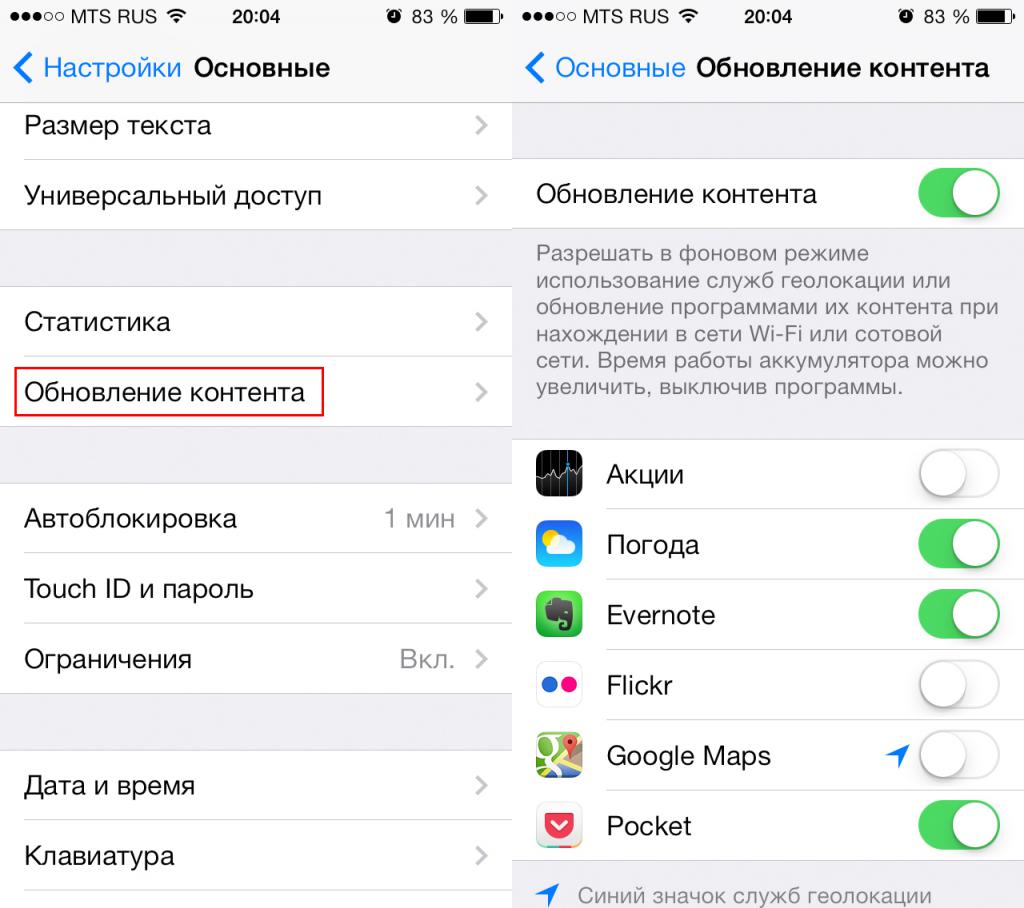 А при наличии macOS и сертификата разработчика любое стороннее приложение можно подписать и на год.
А при наличии macOS и сертификата разработчика любое стороннее приложение можно подписать и на год.
4. На iOS есть вирусы.
Очень живучий миф, вплоть до того, что в App Store есть антивирусы. На деле опять же достаточно представлять, как работает iOS, чтобы понять, что ни вирусы, ни антивирусы работать на ней не смогут. Все дело в том, что каждое приложение «живет» в своем контейнере, в принципе не имея доступа ни к системе, ни к другим приложениям — а, значит, можно практически без опаски ставить любое приложение из App Store, самое худшее, что оно сможет сделать — это подписать вас на дорогую подписку, не более того. Что касается антивирусов — они для Apple ничем не отличаются от других программ, а, значит, находятся в своем контейнере и провести сканирования системы не могут, поэтому абсолютно не эффективны.
5. На iOS имеет смысл чистить кэш.

6. Долгий показ 100% заряда — баг, который Apple не исправляет годами.
Думаю, многие пользователи iPhone или iPad замечали, что после отключение устройства от сети 100% заряда может держаться и 10, и 20 минут, после чего все последующие проценты будут уходить куда быстрее. Баг? Казалось бы да, но по факту это фича, нужная для лучших продаж i-гаджетов: посудите сами, вы приходите в App Store, берете iPhone и начинаете с ним работать. Так как он все время стоит на зарядке, то уровень заряда будет 100%. Долго вы будете с ним «играться»? Обычно нет, как раз минут 10-20, и вы постоянно будете видеть заряд в 100%, что создаст иллюзию того, что iPhone живет очень долго. Как говорится — в бизнесе все средства хороши, так что этот «баг» Apple не исправит никогда.
Как говорится — в бизнесе все средства хороши, так что этот «баг» Apple не исправит никогда.
7. Обновление прошивки через iTunes лучше, чем по воздуху.
Достаточно стойкий миф: после обновления по воздуху уменьшилось время автономной работы? Нужно было шить через iTunes. После обновления по воздуху устройство стало работать медленнее? Нужно было шить через iTunes. На деле же если вы именно обновляете прошивку, то процесс и через iTunes, и по воздуху идет одинаково: банально заменяются необходимые файлы и добавляются новые. Такой миф идет из-за того, что через iTunes качается полная версия прошивки, а по воздуху — лишь необходимые файлы, что и создает иллюзию того, что при прошивке через iTunes заменяются все файлы. Однако на деле полная замена всех файлов идет только при прошивке из DFU, так что если вы думаете, что обновление встало криво — шить имеет смысл именно через этот режим.
8. Единственная программа, умеющая прошивать iPhone — это iTunes. Все остальные — вирусы и ничего прошить не могут.
Действительно, «фэйковых» iTunes хватает, однако все же есть как минимум две программы, умеющие прошивать i-гаджеты — это 3uTools и iMazing. Подробнее о них я писал в этой статье, и если вкратце — в плане перепрошивки они просто копируют iTunes — то есть ставят все тот же драйвер Apple Mobile Device Support, а внутри имеют часть кода iTunes, ответственного за перепрошивку, так что увы — опять нет никакой магии.
9. После установки iOS 12 время автономной работы упало чуть ли не вдвое.
Увы — то, что после выхода новой версии iOS устройства на ней начинают работать несколько меньше, стало уже привычным, и Apple поправляет автоном в течение года в обновлениях. Однако после выхода iOS 12 многие стали замечать, что если раньше время использования могло достигать 7-8 и даже 10 часов, то теперь время работы экрана едва ли дотягивает до 5-6 часов. Все реально так плохо? На самом деле нет, просто изменился способ подсчета: если раньше под использованием считалась любая активность устройства, вне зависимости от того, включен экран или нет, то в iOS 12 Apple решила отдельно считать время использования когда экран включен и выключен. Поэтому если хотите получить старое время использование — просто сложите время активной работы, когда экран был включен и выключен.
Поэтому если хотите получить старое время использование — просто сложите время активной работы, когда экран был включен и выключен.
10. Быструю зарядку поддерживают только iPhone 8, X и новее.
Новые iPhone до сих пор комплектуются зарядником на 5 В и 1 А (5 Вт), как и первый iPhone десять лет назад. При этом Apple официально заявляет, что iPhone 2017 года и новее зарядятся существенно быстрее при использовании зарядного устройства на 29 Вт, однако на деле и более старые iPhone можно зарядить быстрее: так, 6, 6s и 7 способны «брать» до ~1.5 А, а их Plus-версии ~2 А, что позволяет заряжать их существенно быстрее.
К сожалению, 5s и старее этого лишены, и могут «брать» не более 1 А. Однако многие замечали, что и они при подключении к зарядке, выдающей больший ток, заряжаются быстрее — это происходит из-за того, что на зачастую зарядки на 1 А могут выдавать ток не более 0.8-0.9 А, а вот зарядки, к примеру, на 2 А разумеется могут выдать 1 А, из-за чего они действительно будут заряжать и старые iPhone чуть быстрее.
Как видите, мифов про iPhone и iOS хватает. Возможно, вы знаете какие-то еще? Пишите об этом в комментариях.
Как отключить фоновое обновление приложений на iPhone и iPad
Не хотите, чтобы ваш iPhone или iPad обновлял или передавал данные в фоновом режиме, пока вы им не пользуетесь? Тогда эту функцию можно отключить.
Достаточно просто отключить фоновое обновление приложений, чтобы они не продолжали работать, пока вы не пользуетесь устройством. В качестве бонуса вы заметите, что зарядки после этого будет хватать на дольше.
Согласно Apple, фоновое обновление приложений «позволяет им обновлять контент при подключении к Wi-Fi или мобильному интернету в фоновом режиме». То есть даже когда вы не используете приложение, оно продолжает загружать и передавать контент.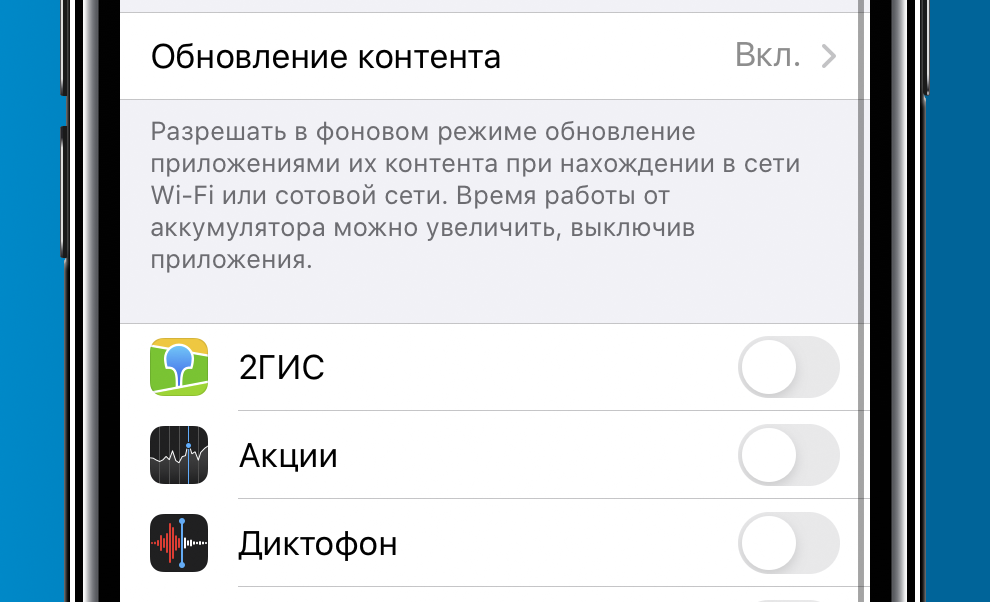 Отключив функцию, вы вряд ли заметите какие-то изменения.
Отключив функцию, вы вряд ли заметите какие-то изменения.
Как отключить фоновое обновление приложений на iPhone и iPad
- Откройте приложение Настройки на своём устройстве
- Выберите Основные.
- Откройте секцию Обновление контента.
- Выберите Обновление контента и поставьте галочку рядом с Выкл.
Большинство пользователей не заметят никаких изменений после отключения функции. Когда вы будете открывать приложения, они сразу будут обновляться, что очень удобно. Более того, зарядка будет расходоваться медленнее. Мы не раз рекомендовали отключать фоновое обновление для экономии зарядки.
Если вы переживаете о том, что какие-то приложение делятся личными данными, как ваше местоположение, тогда можно отключить и сервисы геолокации. Многие приложения запрашивают разрешения, которые им не нужны, так что предоставлять доступ к геолокации нужно только в случаях, когда это необходимо. К примеру, приложение Карты без этого работать не будет.
Энергосберегающий режим тоже временно отключает фоновое обновление приложений.
Как включить фоновое обновление в iOS
- Откройте приложение Настройки.
- Выберите Основные.
- Выберите Обновление контента.
- Нажмите Обновление контента и выберите Wi–Fi или Wi–Fi и сотовые данные.
Использовать фоновое обновление или нет – ваше личное решение. Если у вас быстро садится зарядка, то функцию лучше отключить. Если же вас всё устраивает, можно ничего не трогать.
Оцените пост
[всего: 0 рейтинг: 0]Смотрите похожее
iPadАвтообновление приложение на iPhone: как включить
Функция автоматического обновления приложений впервые была представлена в iOS 7. Как только выходит новая версия какой-либо программы, система загружает и устанавливает ее, не запрашивая разрешения пользователя. С одной стороны, автоматическое обновление очень удобно, так как не нужно постоянно выполнять одну и ту же процедуру.
С другой стороны, некоторым владельцам iPhone и iPad может не нравиться отсутствие чувства контроля над тем, что загружается на устройство. При желании пользователь может отключить возможность автоматического обновления. Сделать это довольно просто.
Как включить / отключить функцию автоматического обновления в iOS
1. Откройте приложение «Настройки».
2. Перейдите в раздел App Store.
3. В зависимости от необходимости активируйте или деактивируйте пункты «Приложения» и «Обновления ПО» в подразделе «Автоматические загрузки».
Решение имеется и для тех, кто хочет использовать функцию автоматического обновления, но не желает расходовать мобильный трафик. Разработчики предусмотрели возможность автоматического обновления только при активном подключении к сети Wi-Fi.
Примечание: Автоматическое обновление приложений производится при подключении iPhone или iPad к зарядному устройству.
Для выключения автоматического обновления при использовании сотовых данных деактивируйте тумблер «Автоматические загрузки» в подразделе «Сотовые данные».
Теперь приложения будут автоматически обновляться лишь при подключении смартфона к Wi-Fi, и лишний раз думать о сохранности мобильного трафика не придется.
К сожалению, разработчики не предусмотрели возможность выборочного автоматического обновления, поэтому настроить данную функцию для каких-либо определенных приложений не получится.
В целом автоматическое обновление – вещь довольно полезная, но порой усложняет пользователю жизнь. Как правило, в новых версиях создатели приложений устраняют недоработки предыдущих релизов, но иногда апдейты все же содержат ошибки, которые могут ухудшить работу iPhone или iPad.
Смотрите также:
Как включить обновление контента на iphone
Узнайте, как быстро переключаться с одной программы на другую. Переключившись обратно, вы сможете продолжить с того места, на котором остановились.
Переключение между программами на iPhone X и iPad
Если у вас iPhone X или более поздней модели либо iPad, выполните следующие действия.
- Смахните вверх от нижней части экрана к его середине и удерживайте касание, пока не отобразится Переключатель программ.
- Смахните влево или вправо, чтобы найти нужную программу.
- Нажмите программу.
Если у вас клавиатура Smart Keyboard или Bluetooth, объединенная в пару с iPad, переключайтесь между программами при помощи клавиш Command-Tab.
Переключение между программами при помощи кнопки «Домой»
Если у вас iPhone 8 или более ранней модели либо iPad, выполните следующие действия.
- Дважды нажмите кнопку «Домой» для отображения списка недавно использовавшихся программ.
- Смахните влево или вправо, чтобы найти нужную программу.
- Нажмите программу.
Использование функции «Обновление контента»
После перехода в другую программу некоторые программы могут продолжать работу в течение короткого периода времени, после чего приостанавливаются и активно не используются, не открываются и не потребляют системные ресурсы. Благодаря функции «Обновление контента» приостановленные программы могут проверять наличие обновлений и нового контента.
Если нужно, чтобы приостановленные программы проверяли наличие нового контента, выберите «Настройки» > «Основные» > «Обновление контента» и включите функцию «Обновление контента». Если программа была закрыта с помощью переключателя программ, она может не работать и не проверять наличие нового контента до следующего запуска.
Родственники порадовали вас новым iPhone на грядущие праздники? Или может вы решили сами себя побаловать? Поздравляем со вступлением в наши ряды! Среди многообразия функций нового смартфона можно легко потеряться, и чтобы этого не произошло мы подготовили материал, который значительно облегчит ваше знакомство с iPhone.
Конечно, мы опишем далеко не все функции iPhone, о других вы всегда можете подробно узнать в нашем обширном разделе с инструкциями для iPhone.
Примечание: большинство советов применимы и к iPad.
1. Используйте папки
Вы можете размещать отдельные приложения в папки для удобства управления. Зажмите иконку приложения, которое вы хотите поместить в папку и перетащите ее поверх другого приложения. После того как вы отпустите палец приложения создадут директорию и уже будут в ней – вам остается лишь перекидывать в нее новые приложения. Папку также можно переименовать, нажав на ее название и написав новое.
Помещать приложения в папку можно и с экрана другого рабочего стола. Для этого зажмите иконку приложения на другом рабочем столе и перетяните ее до края (левого или правого, в зависимости от того на какой рабочий стол вы собираетесь ее переместить), а уже после размещайте в папку. После того как процесс закончен нажмите кнопку Домой.
2. Используйте Google Maps
Стандартное приложение Карты от Apple работает хорошо, но конкурирующее приложение от Google зарекомендовало себя намного лучше. Для того чтобы загрузить приложение Google Maps просто откройте App Store и введите в поиске: Google Maps.
3. Отключите автоматическое обновление контента
Иногда приложения продолжают работать в фоновом режиме, загружая информацию из Интернета или используя геолокацию. Все это сильно сказывается на времени работы аккумулятора. Для того чтобы увеличить его, перейдите в Настройки -> Основные -> Обновление контента и отключите ненужные приложения.
4. Раскройте все возможности приложения Компас
Стандартное приложение Компас имеет в себе встроенный уровень. Для того чтобы воспользоваться этим незаменимым в работе инструментом перейдите в приложение Компас и сделайте «свайп» вправо.
5. Настройте социальные сети
Если вы активно используете социальные сети, то вам просто необходимо синхронизировать свой iPhone с Facebook, Twitter, Flickr и Vimeo для быстрого доступа к ним из любого приложения или веб-браузера. Введя данные учетных записей всего один раз вы навсегда забудете об этой операции – iOS сама будет подставлять ваши данные по необходимости. Сделать это можно перейдя в Настройки и прокрутив вниз до разделов социальных сетей.
6. Используйте черный список
В iOS 7 у пользователей iPhone появилась уникальная возможность заносить нежелательных абонентов в черный список. Для того чтобы это сделать перейдите в Настройки -> Телефон -> Заблокированные и нажмите Добавить новый. После того как вы введете номер абонента он больше не сможет дозвониться на ваш номер или отправить SMS.
7. Настройте автоматические обновления приложений
Приложения, установленные на вашем iPhone могут автоматически обновляться. Для того чтобы настроить этот процесс перейдите в Настройки -> iTunes Store, App Store и убедитесь, что переключатель Обновления активен. В этом же меню вы можете установить автоматическую загрузку программ или музыки, купленных на других устройствах.
8. Будьте в курсе обновлений приложений
Вы можете посмотреть какие приложения были обновлены, а также какие изменения произошли с ними перейдя в стандартное приложение App Store и нажав на раздел Обновления в правой нижней части экрана.
9. Следите за временем отправки SMS-сообщений
Узнать в котором часу было отправлено или принято SMS-сообщение можно проведя справа налево при чтении сообщения (при этом необходимо удержать палец).
10. Копируйте текст SMS-сообщения
Для того чтобы скопировать текст SMS-сообщения зажмите и удержите его – в появившемся всплывающем окне нажмите Скопировать. Нажав на кнопку Еще вы увидите дополнительные возможности по работе с текстовыми сообщениями и сможете, например, удалить ненужные.
11. Используйте многозадачность
Вы можете быстро переключаться между открытыми на iPhone приложениями, дважды нажав кнопку Домой. Из панели многозадачности вы также можете закрывать приложения, смахнивая их вверх.
12. Используйте Пункт управления
Проведите вверх от нижней части экрана для доступа к Пункту управления. В нем вы можете быстро включать/выключать основные функции вашего iPhone: Режим полета, Wi-Fi, Bluetooth, режим Не беспокоить и другие. Здесь также доступно управление музыкой и быстрое открытие основных стандартных приложений.
13. Обезопасьте свой iPhone
iPhone отслеживает историю посещенных вами страниц, на основе которых составляются рекламные блоки. Если вы не хотите чтобы Apple отслеживала эту информацию перейдите в Настройки -> Безопасность -> Реклама и убедитесь, что переключатель Ограничить трекинг рекламы переведен в активное положение.
14. Отключите надоедливую анимацию
iOS 7 – самая анимированная мобильная операционная система Apple. Если вас начнет это раздражать, перейдите в Настройки -> Основные -> Универсальный доступ -> Уменьшение движение и переведите переключатель в активное положение.
15. Начните пользоваться поиском Spotlight
iPhone имеет встроенную функцию Spotlight, которая позволяет искать на смартфоне совершенно любую информацию: от имен в контактном списке до названия приложений. Получить доступ к строке поиска Spotlight можно проведя вниз посередине экрана.
16. Используйте Центр уведомлений
Благодаря Центру уведомлений вы можете получить быструю картину своего дня, узнав погодные условия и запланированные в Календаре на сегодня и завтра дела. Настроить параметры отображения контента в Центре уведомлений можно перейдя в Настройки -> Центр уведомлений.
Что еще смотрят:
Поставьте 5 звезд внизу статьи, если нравится эта тема. Подписывайтесь на нас ВКонтакте , Instagram , Facebook , Twitter , Viber .
Без них твой айфон работает дольше и быстрее.
Я пропущу самые банальные вещи, которые знает каждый, а именно: включение режима энергосбережения, отключение Wi-Fi, Bluetooth, понижение яркости, удаление приложений из многозадачности и другое.
1. Хватит терпеть лишние уведомления
Казалось бы, как это поможет? Но новое приложение от игры или бесполезного приложения включает экран, использует ресурсы системы, а это тратит заряд батарейки. Стоит оставлять их только для важных программ.
Отключите ненужные уведомления: Настройки – Уведомления.
2. Работа приложений в фоне не нужна
Отключите приложения, которые используют Wi-Fi или сотовую связь, когда вы не пользуетесь телефоном. Мессенджеры, почту и приложение банка можно не выключать, например. Всё для ваших целей и задач.
Работа приложений в фоне выключается тут: Основные – Обновление контента.
3. Почте не нужен Push
При добавлении нового аккаунта автоматически включается подгрузка данных Push. Не для каждой почты, но всё же в большинстве случаев.
Если вы не пользуетесь почтой часто, то лучше изменить Push на обновление контента по времени или вручную. Благодаря этому почта перестанет всегда искать новые письма, а будет делать это через определенное время или при использовании приложения.
Выключаем пожиратель батареи Push вот тут: Почта – Учетные записи – Загрузка данных.
4. Освободи службы геолокации от ненужного софта
Многие приложения запрашивают при первом запуске разрешение на фоновое обновление геопозиции, а вы, не обращая внимания, разрешаете это делать бесполезной игре. Отключите все ненужные приложения, поставьте “при использовании программы” для нужных и “всегда” для самых важных программ.
Убираем лишние приложения из меню геолокации: Конфиденциальность – Службы геолокации.
5. Выключи анимации, включи понижение прозрачности
Я бы советовал это только на крайний случай, когда вам нужно максимально продлить время работы смартфона. Понравится не каждому, ведь анимации являются огромной частью iOS и без них выглядит она иначе.
Как выключить анимации: Основные – Универсальный доступ – Уменьшение движения.
6. Разок почисти оперативную память
Часто там хранятся процессы, которые вам не нужны. Как это сделать? Удерживаем клавишу включения до появления ползунка, отпускаем клавишу включения и держим кнопку Home 5 секунд.
7. И хватит дарить Apple все свои данные
Зачем вам предоставлять Apple данные? Конфиденциального там ничего нет, но эта система регулярно проверяет геопозицию, что тратит заряд смартфона.
Выключается тут: Конфиденциальность – Службы геолокации – Системные службы – Совершенствование продукта.
P.S. Хороших всем выходных!
(4.53 из 5, оценили: 15)
iOS 14 — Возможности — Apple
Основные функции и усовершенствования
Виджеты
Обновленные виджеты
Виджетыбыли переработаны, чтобы сделать их более красивыми и богатыми данными, поэтому они могут обеспечить еще большую полезность в течение дня.
Виджеты для всего
Обновленные виджеты Apple для погоды, часов, календаря, новостей, карт, фитнеса, фотографий, напоминаний, акций, музыки, ТВ, советов, заметок, ярлыков, батареи, экранного времени, файлов, подкастов и предложений Siri.
Виджеты на главном экране
Размещайте виджеты в любом месте на главном экране, чтобы быстро получить информацию. Идеально подходит для отслеживания поездок на работу, активности, событий календаря или новостей.
Виджеты разных размеров
Виджетытеперь бывают малых, средних и больших размеров, поэтому вы можете выбрать тот объем информации, который вам подходит.
Галерея виджетов
Центральное место для всех ваших виджетов от Apple и сторонних производителей. В галерее показаны самые популярные виджеты в зависимости от того, что пользователи чаще всего устанавливают и используют.
Стеки виджетов
Вы можете создавать группы до 10 виджетов, чтобы максимально использовать пространство на главном экране. Перетащите один виджет поверх другого и пролистайте их.
Умный стек
В галерее виджетов вы можете выбрать Smart Stack, набор виджетов, которые вы можете пролистывать, которые используют интеллект устройства для отображения нужного виджета в нужное время в зависимости от таких факторов, как время, местоположение и активность. Например, вы можете видеть виджет Apple News утром, события календаря в течение дня и время в пути от Apple Maps вечером.
Виджет предложений Siri
Виджет предложений Siri использует интеллект устройства, чтобы показать действия, которые вы можете предпринять в зависимости от ваших привычек, например заказ кофе или запуск подкаста.Коснитесь предложения, чтобы выполнить действие, не запуская приложение.
API разработчика
Разработчики могут создавать свои собственные виджеты, используя новый API, который позволяет им воспользоваться преимуществами переработанных виджетов, включая возможность размещать их на главном экране и показывать их в нужное время.
Библиотека приложений
Библиотека приложений на главном экране
Библиотека приложений — это новое пространство в конце страниц главного экрана, которое автоматически организует все ваши приложения в одно простое и удобное для навигации представление.
Автоматическая категоризация
Все приложения на вашем iPhone автоматически сортируются по таким категориям, как «Социальные сети», «Производительность» и «Развлечения». Категории умно меняются в зависимости от использования приложения.
Предложения
В библиотеке приложений отображаются рекомендуемые приложения, которые вы, вероятно, будете искать, в зависимости от использования, например времени, местоположения или активности.
Поиск
Используйте панель поиска в верхней части библиотеки приложений, чтобы быстро найти нужное приложение. Когда вы нажимаете «Поиск», приложения могут отображаться в алфавитном порядке, что упрощает их прокрутку и поиск.
Скрыть страницы главного экрана
Вы можете скрыть страницы, чтобы упростить работу с домашним экраном и упростить доступ к библиотеке приложений.Новые приложения, загруженные из App Store, автоматически попадают в библиотеку приложений.
Недавно добавленный
App Clips, которые были недавно запущены, и приложения, загруженные из App Store, появляются в App Library, что упрощает их поиск.
Компактный UI
Телефонные звонки
Когда вам поступает звонок, он отображается в виде баннера, а не занимает весь экран, поэтому вы не теряете из виду, что делаете.Проведите пальцем вверх по баннеру, чтобы закрыть его, или проведите пальцем вниз, чтобы получить доступ к расширенным функциям телефона, и нажмите, чтобы ответить.
Сторонние вызовы VoIP
Доступен API разработчика, чтобы такие приложения, как Skype, могли поддерживать сжатые входящие вызовы.
FaceTime звонки
Когда вы получаете вызов FaceTime, он отображается в виде баннера, а не занимает весь экран.Проведите пальцем вверх по баннеру, чтобы закрыть его, или проведите пальцем вниз, чтобы получить доступ к расширенным функциям FaceTime.
Компактный Siri
Siri имеет совершенно новый компактный дизайн, который позволяет вам обращаться к информации на экране и беспрепятственно переходить к следующей задаче. Когда вы запускаете запрос, Siri всплывает в нижней части экрана. Когда Siri предлагает вам результат, он появляется в верхней части экрана как уведомление. Результаты были обновлены, чтобы предоставить вам только необходимую информацию в новом компактном макете.
Картинка в картинке
Теперь вы можете продолжать смотреть видео или принимать вызовы FaceTime, используя другое приложение. Идеально подходит для видеозвонка с другом, пока вы находите время, чтобы встретиться, или посмотреть телешоу, проверяя свою электронную почту.
Изменить размер изображения в окне изображения
Вы можете изменить размер окна «Картинка в картинке», ущипнув видео, чтобы увеличить или уменьшить его.
Переместить окно «Картинка в картинке» в любой угол
Поместите видеоокно в любой угол экрана, просто перетащив его.
Свернуть окно «Картинка в картинке» за пределами экрана
Сверните видеоокно, переместив его за пределы экрана, чтобы получить полный доступ к приложению, продолжая слушать аудио.
Поиск
Лучшие результаты Hit
Наиболее релевантные результаты, включая приложения, контакты, знания, достопримечательности Карт и веб-сайты, отображаются прямо вверху, что упрощает поиск того, что вам нужно.
Предложения поиска по мере ввода
Просто начните печатать, и под полем поиска появятся подсказки.
Быстрый запуск
Просто введите несколько символов, и вы сможете быстро запускать приложения и веб-сайты, нажав «Перейти».
Поиск в приложении
Начните поиск в таких приложениях, как Почта, Сообщения и Файлы.
веб-поиск
Поиск в Интернете теперь проще, чем когда-либо. Начните вводить текст, и вверху отображаются соответствующие веб-сайты и предложения веб-поиска, что упрощает быстрый запуск Safari для полного веб-поиска.
сообщений
Закрепленные беседы
Закрепите любимые разговоры в верхней части списка разговоров, чтобы вы всегда могли к ним добраться.Последние сообщения, обратные ссылки и индикаторы ввода анимируются над булавкой. А если групповой чат закреплен, вы увидите, как три недавних участника кружат вокруг булавки, когда отправляют сообщение.
До девяти контактов
У вас может быть до девяти закрепленных бесед, которые синхронизируются между сообщениями в iOS, iPadOS и macOS.
Упоминания
Направьте сообщение одному из участников группового разговора, набрав его имя.Вы можете настроить особенно активную группу, чтобы получать уведомления только при упоминании вас.
Встроенные ответы
Вы можете ответить прямо на конкретное сообщение в групповом разговоре. Просматривайте все связанные сообщения в их собственном представлении, чтобы легко отслеживать цепочку.
Установить групповое фото
Установите изображение для группового разговора, используя фотографию, мемодзи или смайлики, которые доступны всем участникам группы.
Memoji
Новые прически
Измените свой Memoji с помощью 11 новых причесок, включая мужской пучок, верхний узел и простую боковую часть.
Новые стили головных уборов
Покажите свое хобби или профессию с помощью 19 новых стилей головных уборов, включая шлем велосипедиста, шапочку медсестры и шапочку для плавания.
Новые стикеры Memoji
Три новых стикера Memoji позволят вам обнять, стукнуть кулаком или даже покраснеть своим друзьям.
Больше вариантов возраста
Шесть опций нового возраста позволят вам настроить свой внешний вид независимо от того, с детским лицом, в золотые годы или где-то посередине.
Более выразительные Memoji
Обновленная структура лица и мышц делает стикеры Memoji и Memoji еще более выразительными.
Прически с выцветаниями
Тринадцать причесок теперь включают плавные переходы, когда волосы постепенно сужаются по бокам лица, что позволяет отражать ваш стиль.
Покрытия для лица
Настройте свой Memoji с новым покрытием лица, включая цвет, в соответствии с вашим внешним видом.
Карты
Кататься на велосипеде
Картытеперь направляют велосипедистов по велосипедным дорожкам, велосипедным дорожкам и дорогам, подходящим для велосипедистов.Предварительно просмотрите высоту для вашей поездки, проверьте, насколько загружена улица, и установите маршруты, чтобы избежать крутых подъемов или лестниц. Карты также предлагают настраиваемые голосовые подсказки при езде на велосипеде и богатые возможности Apple Watch, которые упрощают навигацию с первого взгляда. 1
Гиды
Получите рекомендации по лучшим местам для посещения в городе с путеводителями, созданными избранными проверенными брендами. Гиды помогут вам открыть для себя отличные места, где можно поесть, сделать покупки, встретиться с друзьями или исследовать города по всему миру.Вы можете сохранить путеводители, чтобы вы могли легко вернуться к ним позже, и они автоматически обновляются при добавлении новых мест, чтобы у вас всегда были самые свежие рекомендации. 2
Маршрутизация электромобилей
С легкостью планируйте поездки на электромобиле. Карты автоматически добавляют остановки для зарядки вдоль вашего маршрута и даже учитывают время зарядки при расчете ETA. После того, как вы надежно добавите свой электромобиль на свой iPhone, Карты смогут отслеживать такие вещи, как текущий заряд и тип зарядного устройства, чтобы найти лучший маршрут для вашего автомобиля. 3
Зоны скопления
В крупных городах, таких как Лондон и Париж, есть зоны заторов, чтобы уменьшить трафик в густонаселенных районах. Карты позволяют видеть на карте плату за проезд в зонах скопления дорог и при желании могут прокладывать маршрут вокруг них. 4
Новая карта доступна в других странах
В этом году наша новая карта появится в других странах, включая Канаду, Ирландию и Великобританию.Новая карта предлагает более подробную информацию о дорогах, зданиях, парках, пристанях для яхт, пляжах, аэропортах и многом другом, что дает вам более реалистичный вид на мир.
Уточнить местоположение
Быстро определяйте местоположение и ориентируйтесь с высокой точностью, когда вы находитесь в городских районах с плохими сигналами GPS.
Камеры контроля скорости
Картыпозволяют узнать, когда вы приближаетесь к камерам контроля скорости и светофорам по маршруту.Вы также можете увидеть, где на карте расположены отдельные камеры.
Доступ к номерному знаку
Для городов Китая, в которых ограничено движение через плотные городские районы, вы можете узнать, есть ли у вас доступ, в зависимости от права вашего автомобиля. 5 Введите свой номерной знак в приложении «Карты», чтобы определить, есть ли у вас разрешение на проезд по местности или вам нужно ее объехать. Информация о номерных знаках надежно хранится в Картах и никогда не покидает ваше устройство.
Перевести
Режим разговора
Переводчик позволяет легко создавать разговоры. Поверните телефон в горизонтальное положение, чтобы разделить экран и отображать текст с обеих сторон разговора. Просто нажмите кнопку микрофона, чтобы что-то сказать, и автоматическое определение языка расшифровывает исходный и переведенный текст с правильных сторон экрана, а затем переведенный звук.Режим разговора работает для загруженных языков, даже если у вас нет подключения к Интернету.
Голосовой перевод
Расширенный интеллект на устройстве позволяет переводить свой голос с одного языка на другой. Загруженные языки можно переводить с помощью голоса даже без подключения к Интернету.
Перевод текста
Для всех языков есть клавиатуры для перевода текста, поэтому вам не нужно загружать клавиатуры отдельно или переключаться между ними вручную.
Избранное
Сохраняйте переводы во вкладке «Избранное» для быстрого доступа в дальнейшем. Вы также можете просмотреть свою недавнюю историю и сохранить только что переведенные фразы.
Режим внимания
Увеличивайте переведенный текст в альбомной ориентации, чтобы его было легче читать и более эффективно привлекать внимание.
Режим на устройстве
Включите Переводчик в автономном режиме.Используйте все функции приложения для загруженных языков и сохраняйте конфиденциальность своих переводов без отключения подключения телефона к Интернету.
Словарь
Коснитесь слова в завершенном переводе, чтобы увидеть определение во встроенном словаре.
Поддерживаемые языки
Translate в настоящее время поддерживает перевод между любой комбинацией из 11 языков: английский (США и Великобритания), испанский (Испания), китайский (мандаринский, упрощенный), японский, корейский, русский, немецкий (Германия), французский (Франция), итальянский (Италия). ), Португальском (Бразилия) и арабском.
Siri
Компактный интерфейс
Siri имеет совершенно новый компактный дизайн, который позволяет вам обращаться к информации на экране и беспрепятственно переходить к следующей задаче. Когда вы запускаете запрос, Siri всплывает в нижней части экрана. Результат отображается в верхней части экрана как уведомление. Результаты были обновлены, чтобы предоставить вам только необходимую информацию в новом компактном макете.
Расширенные знания
Siri значительно расширила знания: в 20 раз больше фактов, чем всего три года назад.
Интернет-ответы
Siri теперь может помочь вам найти ответы на более широкий круг вопросов, используя информацию из Интернета, поэтому вы можете получать ответы без необходимости просматривать веб-страницы. 6
Отправлять звуковые сообщения
Теперь вы можете отправлять звуковые сообщения с помощью Siri на iOS и CarPlay.Это замечательно, если вы хотите быть более выразительными в своих сообщениях. Сторонние приложения для обмена сообщениями поддерживаются SiriKit.
Велосипедные маршруты
Теперь вы можете спросить у Siri велосипедный маршрут.
Поделиться ETA
Во время навигации с помощью Apple Maps вы можете попросить Siri поделиться своим ETA с контактом.
Дополнительные языки перевода
Siri может переводить на многие другие языки с поддержкой более 65 языковых пар:
- Английский (Австралия, Канада, Индия, Ирландия, Новая Зеландия, Сингапур, Южная Африка, Великобритания, США).S.) на испанский, китайский, немецкий, французский, итальянский, японский, русский, португальский, арабский
- с английского (США) на корейский
- с испанского (Испания, Мексика, Чили, США) на английский, китайский, немецкий, французский, итальянский, русский, португальский
- с китайского (материковый Китай) на английский, испанский, немецкий, французский, итальянский, японский, корейский
- с китайского (Тайвань) на английский, японский
- с немецкого (Германия) на английский, испанский, китайский, французский, итальянский, русский, португальский
- с французского (Франция) на английский, китайский, испанский, немецкий, итальянский, русский, португальский
- с итальянского (Италия) на английский, испанский, китайский, немецкий, французский, русский, португальский
- с японского (Япония) на английский, китайский (мандаринский), корейский
- с русского (Россия) на английский, испанский, немецкий, французский, итальянский, португальский
- с португальского (Бразилия) на английский, испанский, немецкий, французский, итальянский, русский
- с арабского (Объединенные Арабские Эмираты, Саудовская Аравия) на английский
- с корейского (Корея) на английский, мандаринский китайский, японский
Новый голос на других языках
В новом голосе Siri используется передовая нейронная технология преобразования текста в речь, чтобы звучать невероятно естественно.Новая голосовая связь, ранее доступная на английском языке (США), доступна еще в нескольких регионах:
- США (английский)
- United Kingdom (английский)
- Австралия
- Канада (английский)
- Материковый Китай (мандаринский диалект)
- Гонконг (кантонский диалект)
- India (английский)
- Франция
- Германия
- Мексика
- Испания
- Швейцария (французский, немецкий)
Дом
Предлагаемые средства автоматизации
Когда вы добавляете новый аксессуар, приложение Home предложит полезные способы его автоматического запуска.Вы можете делать такие вещи, как включать свет на крыльце каждый вечер, открывать дверь гаража по прибытии домой и многое другое.
Домашний статус
Новый визуальный статус в верхней части приложения Home дает вам сводку аксессуаров, которые требуют вашего внимания, имеют важные изменения статуса, которыми нужно поделиться, или которыми можно быстро управлять.
Управление домом
Элементы управленияHome в Центре управления теперь динамически предлагают наиболее подходящие аксессуары и сцены, которыми вы, вероятно, захотите управлять, в зависимости от времени суток и частоты их использования.Например, вы можете увидеть элементы управления освещением спальни и сценой «доброе утро» утром или элементы управления дверным замком и уличным освещением, когда вы вернетесь домой вечером. Вы можете нажать значок «Домой», чтобы увидеть другие аксессуары и сцены.
Адаптивное освещение для умных лампочек
Лампы, меняющие цвет, можно автоматически регулировать в течение дня, чтобы обеспечить максимальный комфорт и продуктивность.Вы можете облегчить себе утро с более теплыми цветами, оставаться сосредоточенным и бдительным, полдень с более прохладными цветами, и расслабиться ночью, убрав синий свет. 7
Распознавание лиц для видеокамер и дверных звонков
Помимо обнаружения людей, животных и транспортных средств, камеры видеонаблюдения могут идентифицировать людей, которых вы отметили в приложении «Фото», для более подробных уведомлений о действиях. Легко отмечайте людей и выбирайте уведомления в зависимости от человека. 7
Зоны активности для видеокамер и дверных звонков
С помощью HomeKit Secure Video вы можете определить зоны активности в поле зрения камеры, чтобы снимать видео или получать уведомления только при обнаружении движения в этих областях. 7
Safari
Бета-перевод веб-страницы
Легко переводите целые веб-страницы в Safari.Когда вы встречаетесь с совместимой веб-страницей, Safari отображает значок перевода в поле адреса. Просто нажмите, чтобы перевести на английский, испанский, упрощенный китайский, французский, немецкий, русский или бразильский португальский. 8
Отчет о конфиденциальности веб-сайта
Нажмите кнопку «Отчет о конфиденциальности», чтобы получить доступ к отчету о конфиденциальности, в котором показаны все межсайтовые средства отслеживания, которые блокируются системой Intelligent Tracking Prevention в Safari.
Контроль паролей
Safari надежно отслеживает ваши сохраненные пароли, автоматически отслеживая пароли, которые могли быть связаны с утечкой данных. Для этого Safari использует надежные криптографические методы, чтобы регулярно проверять происхождение ваших паролей по списку взломанных паролей безопасным и конфиденциальным способом, который не раскрывает информацию о вашем пароле — даже Apple. Если Safari обнаруживает нарушение, это может помочь вам перейти на «Вход с помощью Apple», когда это возможно, или автоматически сгенерировать новый безопасный пароль.
Спектакль
Благодаря невероятно быстрому движку JavaScript Safari обеспечивает до 2 раз более высокую производительность JavaScript, чем Chrome на Android. 9
Разблокируй свою машину
Просто коснитесь дверной ручки, чтобы разблокировать автомобиль с помощью NFC.
Заводить машину
Вы можете завести свой автомобиль, поместив iPhone на считывающее устройство или беспроводное зарядное устройство внутри автомобиля.
Поделиться с сообщениями
Добавление ключей от машины в бумажник открывает возможности, выходящие за рамки физических ключей. С Сообщениями легко делиться ключами с друзьями или семьей.
Установить типы ключей от машины
Вы можете установить ключи для разблокировки и движения, чтобы иметь полный доступ к вашему автомобилю. Или вы можете выбрать « Ограниченное вождение », позволяя им разблокировать и заводить автомобиль, но с ограничениями, которые могут влиять на ускорение, максимальную скорость, контроль тяги и даже громкость стерео — идеально подходит для вашего водителя-подростка.
Удалить ключ доступа
Так же легко, как вы делитесь ключами, вы можете забрать их обратно, что дает вам возможность позволить другу одолжить вашу машину, например, на выходные.
Запас хода
Даже когда аккумулятор вашего iPhone разрядится, вы сможете получить доступ к своему автомобилю и завести его в течение пяти часов. Вы можете оставить свои физические ключи дома, зная, что вы можете положиться на iPhone даже после долгого дня походов или ночи в городе.
CarPlay
Новые категории приложений
CarPlay поддерживает сторонние приложения для парковки, зарядки электромобилей и быстрого заказа еды. Разработчики приложений имеют доступ к разнообразным инструментам и шаблонам, которые позволяют им более разумно и безопасно использовать iPhone в автомобиле.
Обои на стену
Добавление обоев на панель управления CarPlay и на главный экран придает новый вид и дает возможность настроить CarPlay под себя.
Горизонтальная строка состояния
Автомобили с портретными экранами могут иметь строку состояния в нижней части экрана CarPlay, что обеспечивает более широкий обзор приложений и более естественный вид.
Китайская и японская клавиатуры
CarPlay поддерживает китайскую и японскую клавиатуры, предоставляя пользователям дополнительную интуитивно понятную возможность поиска достопримечательностей.
Поделиться ETA с Siri
Просто попросите Siri поделиться вашим ETA с друзьями или близкими, и они будут в курсе вашего статуса.
Отправляйте звуковые сообщения с помощью Siri
Вы можете создать звуковое сообщение или ответить на звуковое сообщение своим собственным в CarPlay.
Улучшения API разработчика для приложений аудио, обмена сообщениями и VoIP
Разработчики приложений, которые обновили свои приложения для аудио, обмена сообщениями или VoIP для работы в CarPlay, имеют еще больше инструментов для настройки своего опыта.Приложения для обмена сообщениями и VoIP могут отображать списки прошлых разговоров или контактов, а аудиоприложения могут отображать обложки альбомов в списках для облегчения доступа к контенту.
AirPods
Пространственный звук
Пространственный звук с динамическим отслеживанием головы — это ощущение кинотеатра прямо на AirPods Pro. 11 Применяя направленные звуковые фильтры и тонко регулируя частоты, принимаемые каждым ухом, пространственный звук может размещать звуки практически в любом месте пространства, создавая ощущение объемного звука с эффектом присутствия.Используя гироскоп и акселерометр в AirPods Pro и iPhone, пространственный звук отслеживает движение вашей головы, а также вашего устройства, сравнивает данные о движении, а затем переназначает звуковое поле, чтобы оно оставалось привязанным к вашему устройству, как и ваша голова. движется.
Размещение наушников
Эта новая функция специальных возможностей разработана для усиления тихих звуков и настройки определенных частот в соответствии с индивидуальным слухом, чтобы музыка, фильмы, телефонные звонки и подкасты звучали более четко и ясно. 12 Размещение для наушников также поддерживает режим прозрачности на AirPods Pro, делая тихие голоса более слышимыми и настраивая звуки окружающей среды в соответствии с вашими потребностями слуха.
Автоматическое переключение устройств
AirPods автоматически переключаются между iPhone, iPad, iPod touch и Mac, подключенными к той же учетной записи iCloud, что еще больше упрощает использование AirPods с устройствами Apple. 13
Уведомления об уровне заряда батареи
Уведомления об уровне заряда позволяют узнать, нужно ли заряжать AirPods.
AirPods Pro Motion API
Motion API предоставляет разработчикам доступ к ориентации, ускорению пользователя и скорости вращения для AirPods Pro — идеально подходит для фитнес-приложений, игр и многого другого.
Клипы приложений
Новый способ находить приложения
App Clip — это небольшая часть приложения, которую можно обнаружить в тот момент, когда она вам нужна, и ориентированная на конкретную задачу.
Быстро доступен
App Clips имеют небольшой размер, поэтому их можно использовать всего за несколько секунд. Они не устанавливаются как приложения, поэтому, когда вы закончите их использовать, они просто исчезнут.
Откройте для себя в нужный момент
Найдите клипы приложений, нажав теги NFC или сканируя QR-коды, из сообщений, карт и Safari, а также с помощью кодов клипов приложений, разработанных Apple, которые уникально связаны с каждым клипом приложения.
Откройте для себя: с помощью тегов NFC
Поднесите iPhone к метке NFC, чтобы запустить соответствующий клип приложения. 14
Откройте для себя: отсканируйте QR-код
QR-кодымогут запускать связанный клип приложения, когда вы сканируете их с помощью считывателя QR-кодов или приложения «Камера».
Discover: нажмите ссылку в Safari
Ссылки, размещенные в Интернете, могут запускать соответствующий клип приложения из Safari.
Откройте для себя: запуск на картах
Для местоположений, поддерживающих App Clips, карточка места в Картах содержит кнопку для их запуска.
Discover: открыть в сообщениях
КлипыApp Clips легко открываются в сообщениях. Когда вы его получите, вы можете запустить его прямо здесь.
Откройте для себя: коды клипов для приложений
Коды клипов приложений— это разработанные Apple идентификаторы, которые уникальным образом связаны с конкретными клипами приложений и обеспечивают простой способ найти и запустить приложение в нужном месте и в тот момент, когда оно вам нужно.Вы можете отсканировать код клипа приложения с помощью камеры или нажав на него с помощью NFC. 14
Запуск из недавно добавленных в библиотеке приложений
Недавно использованные клипы приложений можно запустить из категории «Недавно добавленные» в библиотеке приложений.
Загрузите полную версию приложения
После использования App Clip вы можете загрузить полную версию приложения одним касанием.
Работает с Apple Pay
App Clips может использовать Apple Pay для покупок без необходимости вводить данные кредитной карты.
Конфиденциальность
Информация о конфиденциальности в App Store
Новый раздел на странице каждого продукта в App Store поможет вам увидеть сводную информацию о политике конфиденциальности приложения перед его загрузкой.Разработчики самостоятельно сообщают о своих методах обеспечения конфиденциальности, включая данные, собранные разработчиком и используемые для отслеживания вас в компаниях, в простом и удобном для чтения формате.
Элементы управления и прозрачность отслеживания приложений
15Разработчики должны будут получить ваше разрешение, прежде чем отслеживать вас. Посмотрите, какие приложения вы разрешили отслеживать в настройках, чтобы вы могли изменить свои предпочтения.
Примерное местонахождение
Новый параметр позволяет вам сообщать приложению ваше приблизительное, а не точное местоположение.
Ограниченный доступ к библиотеке фотографий
Вы можете предоставить доступ только к выбранным элементам разработчику, который запрашивает доступ к вашим фотографиям, или вы можете предоставить доступ ко всей своей библиотеке.
Индикатор записи
iOS отображает индикатор всякий раз, когда приложение использует микрофон или камеру, как в приложении, так и в Центре управления.
Обновите, чтобы войти в систему с Apple
Разработчикимогут предложить возможность обновления существующих учетных записей приложений для входа в систему с помощью Apple, чтобы пользователи могли наслаждаться повышенной конфиденциальностью, безопасностью и простотой использования без создания новой учетной записи.
Даже больше
Доступность
Распознавание VoiceOver
Интеллектуальная система на устройстве распознает ключевые элементы, отображаемые на экране, чтобы добавить поддержку VoiceOver для приложений и веб-интерфейсов, в которых нет встроенной поддержки специальных возможностей.
VoiceOver Recognition: описания изображений
VoiceOver читает полные описания изображений и фотографий в приложениях и в Интернете.
VoiceOver Recognition: распознавание текста
VoiceOver озвучивает текст, который он идентифицирует в изображениях и фотографиях.
VoiceOver Recognition: распознавание экрана
VoiceOver автоматически определяет элементы управления интерфейсом, чтобы облегчить навигацию по вашим приложениям, делая их более доступными.
Размещение наушников
Эта новая функция специальных возможностей разработана для усиления тихих звуков и настройки определенных частот в соответствии с индивидуальным слухом, чтобы музыка, фильмы, телефонные звонки и подкасты звучали более четко и ясно. 12 Размещение для наушников также поддерживает режим прозрачности на AirPods Pro, делая тихие голоса более слышимыми и настраивая звуки окружающей среды в соответствии с вашими потребностями слуха.
Распознавание звука
Sound Recognition использует интеллектуальные функции устройства для уведомления пользователей, которые в противном случае могли бы пропустить звуковые оповещения об окружающей среде вокруг них. На iPhone, iPad или iPod touch пользователи получают уведомление при обнаружении определенного типа звука или предупреждения, такого как пожарная тревога или дверной звонок.
Назад Нажмите
Создан, чтобы создать простой и легкий способ запускать удобные задачи для людей с потребностями специальных возможностей.Быстрое двойное или тройное касание задней панели iPhone можно настроить для запуска ряда действий, таких как открытие лупы или запуск VoiceOver, когда iPhone находится в вашем кармане. Его можно даже сопоставить с общими системными функциями, такими как Центр управления, или с действиями, специфичными для специальных возможностей, такими как действия Switch Control. 16
Известность языка жестов
FaceTime теперь может определять, когда участник использует язык жестов, и выделять этого человека в групповом вызове FaceTime.
Магазин приложений
Детали приложения
Просматривайте наиболее важные сведения о каждом приложении в удобном и прокручиваемом представлении, в котором отображаются рейтинги пользователей, возрастной рейтинг приложения, категория, поддержка игрового контроллера для игр и многое другое.
Рекомендации по игре друзей
Откройте для себя игры, в которые играют ваши друзья из Game Center.Теперь вы можете видеть своих друзей на каждой странице игрового продукта с поддержкой Game Center и нажать, чтобы увидеть их профиль Game Center.
Семейные подписки
Теперь вы можете делиться подписками App Store со всеми членами вашей семьи с помощью одной покупки. Подписками из участвующих приложений можно поделиться с членами вашей группы семейного доступа.
Apple Arcade
Достижения
Посетите страницы игр Apple Arcade, чтобы узнать о целях и вехах, которые вы можете разблокировать в играх, и увидеть свой прогресс.
Продолжайте играть
Запускайте игры, в которые вы недавно играли на своих устройствах, на вкладке Apple Arcade.
Посмотреть все игры и отфильтровать
Просмотрите весь каталог Apple Arcade. Сортировка и фильтрация по дате выпуска, обновлениям, категории, поддержке контроллера и т. Д.
Панель управления Game Center в игре
Внутриигровая панель управления отображает ваш игровой прогресс и прогресс ваших друзей с первого взгляда.Получите быстрый доступ к своему профилю, достижениям, спискам лидеров и многому другому в Game Center прямо из игры.
Скоро будет
Ознакомьтесь с предстоящими играми Apple Arcade и загрузите их, как только они будут выпущены.
Семья Apple Cash
Включить Apple Cash для членов семьи младше 18 лет
Просто добавьте их в свою учетную запись Apple Cash через Family Sharing.Вы можете включить Apple Cash максимум для пяти членов семьи.
Отправляйте деньги своим детям на содержание, работу по дому или просто потому, что
Начните отправлять деньги прямо сейчас, в сообщениях или с помощью Siri. Нет приложения для загрузки, так как Apple Cash находится в кошельке. И настройка очень проста.
Устанавливайте ограничения и просматривайте активность
С помощью родительского контроля вы можете ограничить, кому ваши дети могут отправлять деньги.Получайте полную видимость и получайте уведомления о покупках или личных платежах с помощью Apple Pay по мере их совершения.
Ограничьте доступ и сохраните остатки в безопасности
Так же легко, как вы даете доступ, вы также можете ограничить использование. Отключите Apple Cash для члена семьи, для которого вы включили его. После выключения баланс Apple Cash будет надежно заблокирован до тех пор, пока вы снова не предоставите доступ.
Поделиться надзором
Позвольте другому взрослому из вашей группы семейного доступа видеть действия любого члена семьи, для которого вы включили Apple Cash.
Дополненная реальность
ARKit: якоря местоположения
ОпытAR можно разместить в определенных географических координатах, чтобы вы могли просматривать их в некоторых из ваших любимых мест по всему миру — в городах, рядом с известными достопримечательностями и даже в вашем районе. 17
ARKit: расширенная поддержка отслеживания лица
Еще больше пользователей могут насладиться возможностями дополненной реальности, доступными только через переднюю камеру, с расширенной поддержкой отслеживания лиц на всех устройствах с чипом A12 Bionic и более поздними версиями.
RealityKit: видео текстуры
Видеотекстуры могут быть добавлены к любой части сцены или виртуального объекта в RealityKit, оживляя объекты, поверхности и виртуальных персонажей.
Камера
Улучшенная производительность от кадра к выстрелу
Теперь вы можете снимать фотографии на 90% быстрее, со скоростью до 4 кадров в секунду.Время до первого снимка теперь на 25% быстрее, а портретная съемка на 15% быстрее. 18 А с новой настройкой приоритета более быстрой съемки камера может интеллектуально изменять способ обработки фотографий, чтобы вы могли снимать еще быстрее и никогда не пропустить снимок.
Видео QuickTake на iPhone XR и iPhone XS
Теперь вы можете снимать видео QuickTake в режиме фото на iPhone XR, iPhone XS и iPhone XS Max.
Быстрое переключение в режиме видео
Все модели iPhone теперь оснащены быстрыми переключателями для изменения разрешения видео и частоты кадров в режиме видео.
Обновленный опыт съемки в ночном режиме
При съемке фотографий в ночном режиме на iPhone 11 и iPhone 11 Pro камера использует гироскоп, чтобы предоставить индикатор навигации, который поможет вам оставаться устойчивым во время съемки.И у вас есть возможность отменить в середине захвата, не дожидаясь завершения захвата.
Контроль компенсации экспозиции
Теперь вы можете заблокировать значение компенсации экспозиции для фотографий и видео для всего сеанса камеры, при этом отдельно блокируя фокус камеры и экспозицию для определенного снимка. 19
Снимайте серийные фотографии и видео в формате QuickTake с помощью кнопок регулировки громкости
Новый параметр позволяет снимать серию фотографий, нажимая кнопку увеличения громкости, а видео QuickTake можно снимать на поддерживаемых устройствах с помощью кнопки уменьшения громкости. 20
Зеркальное отражение фотографий, сделанных на переднюю камеру
Новый параметр в настройках позволяет снимать зеркальные селфи, которые отражают предварительный просмотр передней камеры. 20
Улучшения чтения QR-кода
Улучшения в чтении QR-кодов упрощают сканирование кодов, даже если они маленькие или обернуты вокруг объектов.
FaceTime
Картинка в картинке
С помощью функции «Картинка в картинке» для FaceTime вы можете продолжить просмотр разговора во время одновременного выполнения нескольких задач.
Улучшено качество видео
FaceTime обеспечивает улучшенное качество видео с разрешением до 1080p на iPhone X и новее.
Известность языка жестов
FaceTime теперь может определять, когда участник использует язык жестов, и выделять этого человека в групповом вызове FaceTime.
Зрительный контакт
FaceTime может сделать видеозвонки более естественными, помогая установить зрительный контакт, даже если вы смотрите на экран, а не в камеру. 21
Семья
Делитесь подписками на сторонние приложения
Разработчикимогут поддерживать семейный доступ для покупок в приложении и подписок, чтобы каждый член вашей семьи мог получить доступ с помощью одной покупки в App Store.
Файлы
Поддержка зашифрованных дисков APFS
Приложение «Файлы» поддерживает внешние диски, использующие шифрование APFS.Просто введите пароль для доступа к содержимому диска.
Здоровье
Индивидуальный график сна
Вы можете использовать новые функции в приложении Health, чтобы расставить приоритеты для сна, что может улучшить ваше общее состояние здоровья. Установите цель, как долго вы хотите спать каждую ночь, а затем составьте ежедневное расписание для сна и пробуждения.
Успокойся для сна
Программа Wind Down поможет вам составить индивидуальный распорядок дня, чтобы подготовиться ко сну и достичь желаемого уровня сна.Когда вы настраиваете Wind Down, вы можете выбирать из различных действий, которые помогут вам расслабиться перед сном, будь то включение домашней сцены, прослушивание успокаивающих звуковых ландшафтов или использование вашего любимого приложения для медитации. Вы можете установить собственное временное окно перед запланированным временем отхода ко сну для запуска Wind Down. Включение Wind Down также означает, что на вашем iPhone будут включены спящий режим и режим «Не беспокоить» в течение выбранного вами временного окна. Вы можете отложить или отключить Wind Down, если ваше расписание изменится.
Спящий режим
Когда вы переходите в спящий режим, iPhone включает режим «Не беспокоить», поэтому вам не нужно беспокоиться о звонках, текстовых сообщениях и уведомлениях в ночное время.В спящем режиме экран телефона затемняется и отображаются дата, время, будильник на следующий день и действия, которые вы настроили. Чтобы временно выйти из экрана спящего режима, коснитесь «Закрыть». Ваш телефон автоматически включит экран спящего режима. Спящий режим заканчивается в установленное вами время пробуждения, или вы можете отключить его в Центре управления.
Новые типы данных о здоровье
Приложение Health поддерживает несколько новых типов данных для медицинских записей, мобильности, симптомов и ЭКГ. 22 Эти новые типы данных доступны для просмотра в приложении «Здоровье».
Контрольный список здоровья
С новым контрольным списком работоспособности управлять наиболее важными для вас функциями стало проще, чем когда-либо. В одном централизованном месте вы можете отслеживать и управлять своими функциями здоровья и безопасности, видеть, включены ли они на вашем iPhone и Apple Watch, включать их из контрольного списка и видеть, когда они обновлялись в последний раз.
Слух здоровья
Получите уведомление и уменьшите громкость в наушниках, чтобы защитить слух, когда вы достигнете рекомендованной Всемирной организацией здравоохранения безопасной еженедельной дозы прослушивания.
Международный
Новые двуязычные словари
Новые двуязычные словари включают французский – немецкий, индонезийский – английский, японский –– упрощенный китайский и польский –– английский.
Клавиатура Wubi для Китая
Вы можете использовать метод ввода Wubi на своем iPhone, что упрощает для тех, кто знаком с этим методом ввода, ввод текста быстрее, чем когда-либо.
Новые шрифты для Индии
Новые шрифты для Индии включают 20 новых шрифтов для документов. Кроме того, 18 существующих шрифтов были обновлены, добавлены более жирный и курсивный шрифт, чтобы предоставить вам больший выбор.
Полноэкранные эффекты, локализованные для Индии
Сообщениятеперь имеют соответствующие полноэкранные эффекты, когда вы отправляете приветствия на 22 индийских языках.
Поддержка по электронной почте для адресов электронной почты, использующих нелатинские языки.
Вы можете отправлять и получать электронную почту, используя адреса на нелатинских языках, включая китайский, японский, корейский, русский, тайский и хинди.
Умные загрузки в Индии
Вы можете загружать голоса индийских Siri и обновления программного обеспечения, а также впервые загружать и транслировать шоу Apple TV + по сотовым сетям.
Поддержка автокоррекции для большего количества языков
Автокоррекция теперь поддерживается для ирландского гэльского языка и норвежского нюнорска.
Расширенная клавиатура Кана для Японии
Упростите ввод чисел с повторяющимися цифрами на переработанной плоскости «Цифры и символы» на клавиатуре японского кана.
Фильтрация SMS для Индии
ВMessages теперь реализована интеллектуальная функция на устройстве, которая фильтрует нежелательные SMS-сообщения, распределяя их по папкам «Рекламные», «Транзакционные» и «Нежелательная почта», чтобы в папке «Входящие» не было беспорядка.
Клавиатура
Диктовка на устройстве
Диктовка с клавиатуры будет улучшаться по мере использования устройства, со временем настраиваясь под себя.Диктовка на устройстве помогает защитить вашу конфиденциальность, выполняя всю обработку полностью в автономном режиме. Диктовка в поиске использует диктовку на сервере. 23
Поиск эмодзи
Новое поле поиска для клавиатуры смайликов позволяет искать идеальный смайлик. Введите часто используемое слово или фразу, например «сердце» или «смайлик», и вам будут предложены соответствующие смайлы на выбор.
Автозаполнение контактов в сторонних приложениях
Вместо того, чтобы делиться всем своим списком контактов в сторонних приложениях, теперь вы можете вводить отдельные имена, чтобы автоматически заполнять их соответствующие номера телефонов, адреса или адреса электронной почты в полях, которые запрашивают его.Автозаполнение происходит на вашем устройстве, и контакты не передаются сторонним разработчикам без вашего согласия.
Поддержка автокоррекции для большего количества языков
Автокоррекция теперь поддерживается для ирландского гэльского языка и норвежского нюнорска.
Расширенная клавиатура Кана для Японии
Упростите ввод чисел с повторяющимися цифрами на переработанной плоскости «Цифры и символы» на японской клавиатуре Кана.
Клавиатура Wubi для Китая
Вы можете использовать метод ввода Wubi на своем iPhone, что упрощает для тех, кто знаком с этим методом ввода, ввод текста быстрее, чем когда-либо.
Теперь слушай
Новая домашняя вкладка в Apple Music, предназначенная для воспроизведения и поиска любимой музыки, исполнителей, списков воспроизведения и миксов в одном месте.Слушайте сейчас начинается с краткого изложения ваших предпочтений в зависимости от ваших музыкальных интересов. Во время игры Apple Music узнает, что вам нравится, и систематизирует предложения.
Автовоспроизведение
Теперь Apple Music поддерживает воспроизведение музыки. Когда вы дошли до конца песни или плейлиста, Autoplay находит похожие песни, чтобы музыка продолжала играть.
Улучшенный поиск
Совершенно новый поиск демонстрирует музыку по жанрам, настроению и активности.По мере ввода он показывает полезные предложения, чтобы найти именно то, что вы ищете.
Фильтрация библиотеки
Находите исполнителей, альбомы, плейлисты и другие элементы в своей библиотеке еще быстрее. Проведите пальцем вниз по каждому разделу, чтобы отфильтровать результаты.
Банкноты
Расширенное меню действий
В обновленном меню действий ключевые действия, такие как блокировка, сканирование, закрепление и удаление, всегда у вас под рукой.
Сворачиваемый закрепленный раздел
Сверните или разверните список закрепленных заметок.
Лучшие результаты поиска
Найдите наиболее релевантные результаты поиска в новом разделе «Лучшие хиты».
Распознавание формы
Нарисуйте линии, дуги и фигуры, включая сердца, звезды и стрелки.Сделайте небольшую паузу в конце, и ваша несовершенная форма превратится в идеальную.
Быстрые стили
Новый жест позволяет нажать и удерживать кнопку Aa, чтобы быстро изменить текст на полужирный шрифт, курсив, заголовок, заголовок и т. Д.
Расширенное сканирование
Захватывайте более четкие отсканированные изображения с помощью усовершенствованного сканера документов и более точной автоматической обрезки.
Телефон
Отключить нежелательные звонки на Verizon
Отправляйте потенциально спамерские или мошеннические вызовы, которые Verizon определяет прямо на вашу голосовую почту.
Компактная конструкция
Когда вам поступает звонок, он отображается в виде баннера, а не занимает весь экран, поэтому вы не теряете из виду, что делаете.Проведите пальцем вверх по баннеру, чтобы закрыть его, или проведите пальцем вниз, чтобы получить доступ к расширенным функциям телефона, и нажмите, чтобы ответить.
Фото
Фильтр и сортировка
Теперь вы можете фильтровать свою коллекцию по избранным, отредактированным, видео и фотографиям. И вы можете отсортировать любой из ваших альбомов, включая общие альбомы, сначала по самым старым или самым новым.
Простая и плавная навигация
Легко увеличивайте и уменьшайте масштаб, чтобы быстро переходить к фотографиям и видео, которые вы ищете, в большем количестве просмотров в фотографиях, включая альбомы, избранное, типы мультимедиа, общие альбомы и т. Д.
Стабилизация воспроизведения Live Photos
Live Photos, снятые с использованием iOS 14 и iPadOS 14, с автоматическим воспроизведением с улучшенной стабилизацией в режимах просмотра «Годы», «Месяцы» и «Дни».
Добавляйте контекст к фотографиям и видео с подписями
Просматривайте и редактируйте подписи, чтобы добавить контекст к своим фотографиям и видео, а также легко находите подписи, добавленные на вкладке «Поиск».При включении iCloud Photos субтитры синхронизируются на всех ваших устройствах без проблем.
Улучшение воспоминаний
Наслаждайтесь более актуальным выбором фотографий и видео в воспоминаниях, улучшенной стабилизацией видео при воспроизведении фильма из памяти, большим выбором музыкальных дорожек, которые автоматически адаптируются к длине вашего фильма из памяти, и улучшенным кадрированием при переключении между горизонтальной и портретной ориентацией .
Переработанный подборщик изображений в приложениях.
Найти и выбрать нужные изображения стало проще, чем когда-либо, с помощью обновленного средства выбора изображений в таких приложениях, как «Сообщения», «Почта» и Safari, а также в сторонних приложениях. Воспользуйтесь тем же интеллектуальным поиском в приложении «Фото», чтобы найти только те фотографии и видео, которые вы ищете, и с легкостью выберите несколько изображений.
Подкасты
Умнее Слушайте сейчас
Listen Now включает в себя новую Up Next — вашу личную очередь выпусков, которая упрощает возобновление с того места, где вы остановились.Найдите последние серии шоу, которые вам уже нравятся, или откройте для себя новую серию, подобранную специально для вас.
Напоминания
Назначить напоминания
Назначьте напоминания людям, с которыми вы делитесь списками, и они получат напоминания. Он отлично подходит для разделения задач и понимания того, кто за что отвечает, чтобы никто не забыл.
Новые напоминания с экрана списков
Создайте новое напоминание на iPhone прямо с экрана списков, не вводя конкретный список.
Умные предложения для дат и мест
Reminders автоматически предлагает дату, время и место для напоминания на основе похожих напоминаний, которые вы создавали в прошлом.
Редактировать несколько напоминаний одновременно
Легко заполнять, отмечать или изменять дату и время для нескольких напоминаний одновременно.
Персонализированные списки с эмодзи
Персонализируйте внешний вид ваших списков с помощью смайлов и новых добавленных символов.
Предложения напоминаний из почты
Когда вы переписываетесь с кем-то в почте, Siri распознает возможные напоминания и предлагает вам их создать.
Организуйте умные списки
Настройте приложение «Напоминания» по своему усмотрению, переставляя интеллектуальные списки или скрывая их.
Улучшенный поиск
Находите нужные напоминания, выполняя поиск людей, мест и даже добавленных вами подробных заметок.
Улучшенный выбор календаря
Выберите правильную дату и время для напоминания в новом меню календаря. Вы можете быстро просмотреть весь месяц и легко пролистать месяцы и годы.
Настройки
Установить электронную почту и приложения для браузера по умолчанию
Установите веб-браузер по умолчанию и приложение электронной почты, которые запускаются, когда вы нажимаете ссылку или хотите создать новое почтовое сообщение.
Ярлыки
Предложения по автоматизации
Shortcuts теперь предлагает автоматизацию на основе ваших шаблонов использования, что упрощает начало работы.
Папки
Папки позволяют легко упорядочивать ярлыки. И любую папку можно добавить в качестве виджета на главный экран.
Компактная конструкция
При запуске ярлыка из приложения «Ярлыки», предложений Siri, листа общего доступа, специальных возможностей или нового виджета «Ярлыки» на главном экране он теперь отображается в новом компактном дизайне, сохраняя вас в контексте.
Новые триггеры автоматизации
Запускать ярлыки на основе получения электронного письма или сообщения, режима сна, уровня заряда батареи устройства, закрытия приложения или включения или отключения устройства.И триггеры времени суток теперь могут работать без подтверждения пользователя.
Быстрые клавиши «Отключить»
Приготовьтесь к крепкому ночному сну, используя набор расслабляющих быстрых клавиш, доступных одним нажатием в спящем режиме.
Голосовые заметки
Папки
Папкипозволяют организовать записи голосовых заметок.
Умные папки
В смарт-папкахавтоматически группируются записи Apple Watch, недавно удаленные записи и избранное.
Избранное
Отметьте записи как избранные, чтобы вы могли быстро получить к ним доступ позже.
Улучшить запись
Enhance Recording снижает фоновый шум и реверберацию помещения одним касанием.
Погода
Осадки в следующий час
Просмотр поминутной диаграммы, показывающей интенсивность дождя или снега в предстоящий час. Доступно для США, Великобритании и Ирландии.
Суровая погода
Приложение «Погода» и виджеты отображают правительственную информацию об определенных суровых погодных явлениях, включая торнадо, зимние штормы, внезапные наводнения и многое другое.Доступно для США, Европы, Японии, Канады и Австралии.
Значительные сдвиги
Виджет погоды указывает, когда на следующий день погода будет намного теплее, холоднее или влажнее.
Многодневный прогноз осадков
Многодневный прогноз погоды теперь включает вероятность осадков на каждый день.
Обновление контентаTips & Tricks — как получить доступ ко всем нашим новым iOS 14 советам
Несколько недель назад мы выпустили самое большое обновление приложения Tips & Tricks за многие годы. Теперь, по пятам за неожиданным выпуском Apple iOS 14 и iPadOS 14, мы обновили весь наш каталог, состоящий из более чем 200 советов. Это огромное обновление содержания доступно уже сейчас, и оно совершенно бесплатно.
Обновление содержания
Чтобы прочитать наши новые и улучшенные советы, вам необходимо загрузить последнее обновление содержания.Нажмите кнопку Настройки на панели вкладок ниже, затем Обновить содержимое , а затем Обновить содержимое Советы . Это так просто!
После короткой загрузки содержимое раздела All Tips будет полностью обновлено. Многие советы будут выглядеть так же, но мы тщательно изучили их, чтобы убедиться, что они по-прежнему актуальны в iOS 14. Будьте уверены, что мы внесли массу изменений, касающихся новых функций и незнакомых интерфейсов.
Что нового?
В новейшем программном обеспечении Apple есть что исследовать, и мы рекомендуем вам как можно скорее выполнить обновление до iOS 14.Вы можете сделать это из основного приложения Settings в разделе General > Software Update .
Чтобы быстро познакомиться с лучшими функциями iOS 14, перейдите к главе Introduction и прочитайте статью New in iOS 14 . Там мы связали множество недавно написанных советов и упомянули множество других изменений в программном обеспечении Apple, на которые следует обратить внимание.
Нужно откатиться?
Если у вас еще нет iOS 14, не волнуйтесь.Ваш контент не будет обновляться автоматически, и даже если вы случайно воспользуетесь новыми советами, вы легко сможете вернуться к нашему предыдущему набору советов для iOS 13. Это можно сделать через Настройки > Обновление содержимого > Восстановить содержимое предыдущих советов .
Проблемы с обновлением?
Нам известно об ошибке в нашей системе доставки контента, которая может затронуть очень небольшой процент пользователей. Извинения! Если вы нажимаете кнопку Обновить содержимое и она не работает должным образом, сообщите о проблеме в нашу службу поддержки по электронной почте вместе с информацией о том, какую модель iPhone или iPad вы используете.Мы исследуем и найдем другой способ предоставить вам новый контент как можно скорее.
Должен ли я обновить свой iPhone до iOS 14.4? Документ Apple по безопасности от 26 января касается
Во вторник, 26 января, Apple объявила о развертывании своего последнего обновления операционной системы для iPhone и iPad с целью устранения уязвимостей безопасности, которые «могли активно эксплуатироваться», согласно к документу о безопасности компании, опубликованному во вторник. В свете отчета компании о трех ошибках безопасности вам может быть интересно, стоит ли вам обновить свой iPhone до iOS 14.4. Вот почему вам следует сделать это как можно скорее.
В документе о безопасности, опубликованном 26 января, Apple, похоже, признала, что хакеры, возможно, пытались активно получить доступ к устройствам некоторых пользователей, хотя компания не подтвердила, кто подвергся этой атаке, если она была успешной, или если бы это была широко распространенная проблема.
К сожалению, подробностей о природе недостатков безопасности, о которых сообщил компании «анонимный исследователь», мало. Apple не комментирует проблемы безопасности, и в отчете компания заявила: «Для защиты наших клиентов Apple не раскрывает, не обсуждает и не подтверждает проблемы безопасности до тех пор, пока не будет проведено расследование и не будут доступны исправления или выпуски.
Тем не менее, компания сообщила, что дополнительные подробности будут «доступны в ближайшее время».
Согласно отчету, как ядро - компьютерная программа, которая управляет ядром операционной системы, так и WebKit — механизм браузера, на котором работает браузер Safari, Mail, App Store и другие приложения — были затронуты.
gece33 / iStock Unreleased / Getty Images«Вредоносное приложение может повышать привилегии», — говорится в отчете о ядре, в то время как Apple признала это » удаленный злоумышленник может вызвать выполнение произвольного кода «для WebKit.Для обоих он сказал, что «Apple известно об отчете о том, что эта проблема могла быть активно использована».
В документе говорится, что обновление доступно для «iPhone 6s и новее, iPad Air 2 и новее, iPad mini 4 и новее, а также iPod touch 7-го поколения», поэтому, если вы можете это сделать, лучше перестраховаться, чем сожалеть и обновите свое устройство как можно скорее. Для этого на вашем iPhone или iPad вам нужно открыть «Настройки», затем перейти в «Общие», а затем «Обновление программного обеспечения». Если у вас не включены автоматические обновления, вы можете нажать кнопку «Загрузить и установить».
Согласно мелкому шрифту, iOsS14.4 также устраняет проблемы с виджетом Fitness, не отображающим обновленные данные о действиях, упрощает распознавание вашей камерой небольших QR-кодов и устраняет проблемы с клавиатурой и набором текста, что делает его хорошей идеей. как можно скорее обновить iPhone или iPad, даже не опасаясь проблем с безопасностью
Вот почему вам следует обновить iPhone прямо сейчас (даже если вы только что это сделали)
Apple гордится тем, что iOS — это безопасная мобильная операционная система.Это, конечно, не идеально, но, учитывая, что компания недавно предложила 1 миллион долларов любому, кто сможет его взломать, это должно быть неплохо. Вот почему так удивительно, что компании удалось снова открыть уязвимость, которую она ранее исправила, и это затрагивает всех, кто использовал самую последнюю версию iOS.
Сегодня днем компания выпустила экстренное обновление (iOS 12.4.1), чтобы исправить серьезную проблему, созданную самой компанией. Обновление доступно как беспроводное обновление для всех, у кого есть iPhone 5 или новее или iPad Air или новее.Если вы используете iOS 12.4, вам следует немедленно обновить свое устройство.
Хотя сама Apple не предоставляет много информации об уязвимости, компания сделала акцент на том, что признала Неда Уильямсона из Google Project Zero сообщившим об уязвимости вместе с хакером и «исследователем» @ Pwn20wnd, создавшим джейлбрейк. .
В материалах безопасности iOS 12.4.1 упоминается исправление ошибки, используемой эксплойтом SockPuppet.
Apple также поблагодарила меня за помощь с ядром — я поблагодарил их за побег из тюрьмы, так что похоже, что они хотели сделать то же самое; P.pic.twitter.com/IvyOgv0G3v
— Pwn20wnd возрождает 0-Days (@ Pwn20wnd) 26 августа 2019 г.
Джейлбрейк был обычным делом в первые дни iPhone, когда пользователям требовался доступ к приложениям, недоступным через App Store, или к установить профили, которые позволили использовать другие функции (например, безлимитный трафик, в прошлом). Однако сейчас сделать джейлбрейк iOS намного сложнее, хотя это не значит, что хакеры не пытаются постоянно это делать. Фактически, iOS 12.3 исправила этот самый недостаток, пока Apple случайно не открыла дверь для хакеров с помощью 12.4.
Этот конкретный недостаток может привести к тому, что хакер захватит ваше устройство через вредоносную веб-страницу в сочетании с эксплойтом браузера. Неясно, существуют ли какие-либо примеры этого в дикой природе, но, как и в случае любого взлома, это только вопрос времени.
Я полагаю, что Apple никогда не намеревалась обновлять iOS 12 после версии 12.4, и iOS 13 уже не за горами, но последнее, чего хочет компания, — это взломать большое количество устройств прямо перед выпуском новых iPhone в следующем месяце.
Конечно, если вы хакер, возможно, вы бы предпочли сделать джейлбрейк своего устройства и рискнуть. В этом случае определенно не обновляйте свой iPhone. Для остальных из вас, кто предпочитает хранить свою личную информацию и устройство iOS в безопасности, обновление очень просто. Просто откройте приложение «Настройки » , перейдите в раздел « Общие »> «Обновление программного обеспечения » и нажмите «Загрузить и установить». Это загрузит текущую версию и обновит ее на вашем устройстве.
Пока вы это делаете, вы можете пойти дальше и нажать на «Автоматические обновления» и включить их, чтобы убедиться, что ваше устройство всегда обновляется.
Мнения, выраженные здесь обозревателями Inc.com, являются их собственными, а не мнениями Inc.com.
Как обновить приложение на iPhone или iPad
Время от времени разработчики даже самого любимого и, казалось бы, идеального приложения для iOS решают, что пора перемен, и выпускают обновление.
Обновления происходят по разным причинам, некоторые хорошие, а некоторые несерьезные: они могут просто настроить графику или изменить значок, или они могут исправить критическую ошибку, добавить новую функцию или сделать приложение совместимым с более новой версией iOS. .Иногда обновление ухудшает качество приложения, но это случается редко, и, как правило, рекомендуется устанавливать доступные обновления для приложений на iPhone и iPad.
Обновление приложений iOS — это просто, требуется всего несколько нажатий. Это тоже бесплатно. В этой статье мы покажем вам, как это сделать.
Проверка, нужны ли вам обновления
Самый простой способ проверить наличие обновлений для какого-либо из ваших приложений — это проверить значок App Store на вашем устройстве. Это похоже на синюю плитку с белой заглавной буквой A, состоящей из трех линий.Очевидно, под ним также написан App Store.
Если в правом верхнем углу значка отображается красный кружок с числом внутри, это означает, что обновления готовы к установке. Число внутри круга обозначает, сколько их доступно.
Установка обновлений
Коснитесь значка App Store, чтобы открыть сам магазин. Если вы используете более старую версию iOS, возможно, вам повезет, и вы увидите значок «Обновления» в нижней части экрана, и вы можете просто нажать на него.Однако с момента запуска iOS 13 он был заменен специальным разделом для Apple Arcade.
Вместо этого нам нужно нажать значок учетной записи в правом верхнем углу экрана (это будет доступно независимо от того, в каком из пяти разделов вы находитесь). Скорее всего, это будет ваше лицо или ваши инициалы, и здесь также будет показан красный номер.
На экране «Учетная запись» есть раздел «Доступные обновления». Вы можете выбрать «Обновить все» или, если вы опасаетесь плохих или ненужных обновлений, просмотреть их одно за другим и прочитать подробности, прежде чем нажимать «Обновить».Нажмите «Еще» для получения дополнительной информации.
Перед тем, как начать движение по любому маршруту, убедитесь, что у вас есть соединение Wi-Fi. Обновления могут быть довольно большими и, следовательно, опасными для вашего тарифного плана.
В зависимости от размера обновления процесс может занять секунды или несколько минут. Вы можете отслеживать прогресс, наблюдая за кругом, который заменяет кнопку «Обновить», когда он заполняется темно-синим цветом, или вернувшись на главный экран, где вы увидите, что значок приложения теперь становится серым, а также медленно отображает заполнение круга.
Если вы по какой-либо причине захотите остановить загрузку обновления, просто коснитесь квадрата в центре круга, который заменяет кнопку «Обновить», или, вернувшись на главный экран, вы можете нажать на сам значок приложения, который затем приостановится. загрузка.
Исправление зависшего обновления
Если обновление кажется зависшим, вы можете попробовать перезагрузить iPhone или iPad, чтобы увидеть, решит ли это проблему, или нажмите и удерживайте значок приложения, пока он не начнет покачиваться.Нажмите на маленький значок X, который появляется в верхнем левом углу, чтобы удалить его, затем вернитесь в App Store и переустановите приложение. Это должно устранить проблему.
Настроить автоматическое обновление
Ранее мы упоминали, что некоторые обновления не являются необходимыми, и вы можете выбрать политику проверки каждого обновления перед его установкой. Но намного проще просто сказать вашему iDevice установить их все, когда они станут доступны.
Это хорошая идея? Только вам решать.Но подавляющее большинство обновлений приложений можно разделить на три группы: важные исправления, которые обязательно должны быть установлены; бесплатный дополнительный контент, который добавляет дополнительные уровни / опции, не влияя на то, что у вас уже было; и, казалось бы, бессмысленные обновления, которых вы даже не замечаете. И во всех трех случаях включение автоматических обновлений не повлияет на вас.
Время от времени будут появляться злые обновления, которые портят хорошее приложение, но они действительно редки. Автор этой статьи включил автоматические обновления несколько лет назад и пока не пожалел об этом — но ваш пробег, как всегда, может отличаться.
Если вы решите, что эта опция вам подходит, перейдите в «Настройки»> «iTunes & App Store» и убедитесь, что вы вошли в свой Apple ID. Вторая категория, «Автоматические загрузки», позволяет включать или отключать эту функцию для музыки, приложений, книг и обновлений приложений; мы бы порекомендовали только последний, но решать вам.
Это все, что мы можем сказать об обновлении ваших приложений. Чтобы узнать, какие предложения, которые мы считаем лучшими на данный момент, можно найти в App Store, прочитайте наши лучшие бесплатные приложения для iPhone и таблицы лучших бесплатных приложений для iPad.
Все новое в бета-версии iOS 14.5
Сегодня Apple представила первые бета-версии предстоящих обновлений iOS 14.5 и iPadOS 14.5, и хотя новое программное обеспечение служит крайним сроком, когда разработчики приложений должны соблюдать правила прозрачности отслеживания приложений, существует также стоит отметить несколько других изменений.
Apple Watch Разблокировка iPhone
С iOS 14.5 и watchOS 7.4 Apple упрощает разблокировку iPhone, когда вы носите маску. Появилась новая функция «Разблокировка с помощью Apple Watch», которая позволяет iPhone использовать разблокированные и аутентифицированные Apple Watch в качестве вторичного метода аутентификации.
Это означает, что вам не нужно снимать маску или вводить пароль, чтобы разблокировать «iPhone», когда эта функция включена. Для этого требуется как «iPhone» под управлением iOS 14.5, так и Apple Watch под управлением watchOS 7.4, и его необходимо включить в приложении «Настройки», перейдя в «Face ID и пароль» и выбрав «Разблокировать с помощью Apple Watch».
Разблокированные Apple Watch можно подключить к Face ID, чтобы разблокировать «iPhone» без ввода пароля, но его нельзя использовать для аутентификации покупок в Apple Pay или App Store.Для них по-прежнему потребуется полное сканирование лица Face ID или пароль.
Поддержка двух SIM-карт 5G
Те, кто использует функцию Dual-SIM «iPhone», будут рады услышать, что iOS 14.5 наконец-то представляет глобальную поддержку 5G в режиме Dual-SIM на моделях iPhone 12.
Функция Dual-SIM на «iPhone 12» позволяет использовать две линии обслуживания на одном «iPhone», что удобно для путешествий или хранения отдельных рабочих и домашних номеров. До iOS 14.5 режим Dual-SIM был ограничен LTE во всех странах, кроме Китая, но в iOS 14.5 позволит пользователям Dual-SIM получить скорость 5G на обеих линиях.
Поддержка автономной сети 5G T-Mobile
Согласно Reddit, iOS 14.5 также представляет поддержку автономной сети 5G T-Mobile. Автономная поддержка 5G позволяет напрямую подключаться к сети 5G без необходимости совмещения с сетью LTE, что обеспечивает лучший диапазон 5G и меньшую задержку в некоторых ситуациях.
Краудсорсинг Apple Maps при авариях
iOS 14.5 включает в себя функцию краудсорсинга, похожую на Waze, для сообщения об авариях, опасностях и проверках скорости по маршруту в Картах при прокладывании маршрута.
В приложении Apple Maps появилась новая кнопка «Сообщить», которая позволяет вам нажать, чтобы сообщить об аварии, опасности или скоростной ловушке в вашем местоположении в приложении «Apple Maps», которое является функцией, предлагаемой картографическим приложением Waze. Это доступно прямо на «iPhone» и в CarPlay.
Новые персонажи-эмодзи
Как подчеркивается в Emojipedia, iOS 14.5 представляет несколько новых символов эмодзи, в том числе сердце в огне, исправление сердца, выдыхающее лицо, лицо со спиральными глазами, лицо в облаках, а также различные варианты пола для людей с бородой.Есть также новые парные смайлики с новыми оттенками кожи.
Apple удалила кровь из эмодзи из шприца, чтобы придать ему более нейтральный вид, что также подходит для вакцинации. Смайлик для наушников был обновлен, чтобы он выглядел как AirPods Max, а не как обычный набор наушников, а смайлик для скалолазания теперь включает в себя шлем.
Настройка предпочтительной службы потоковой передачи музыки
В iO5 и iPadOS 14.5 есть возможность выбрать предпочтительную потоковую службу для использования при запросе Siri для воспроизведения песен, которую «Siri» будет использовать всякий раз, когда вы делаете запрос на воспроизведение музыки, подкаста или аудиокниги.
В первый раз, когда вы попросите Siri воспроизвести что-нибудь после установки обновления, вы увидите возможность выбора из списка сторонних аудиосервисов в дополнение к встроенным приложениям Apple, таким как Apple Music и Apple Podcasts. .
После того, как вы выберете приложение, «Siri» будет помнить о выборе этой службы всякий раз, когда вы просите личного помощника воспроизвести песню. Так, например, если вы установите Spotify по умолчанию, а затем попросите «Сири» воспроизвести песню, вам не нужно будет указывать «на Spotify», чтобы трек не был выбран по умолчанию как «Apple Music».
Это не настройка музыки по умолчанию, и нет переключателя для выбора службы, которую вы хотите постоянно использовать, но это функция, с помощью которой «Siri» узнает ваши предпочтения и адаптируется к ним. Поскольку переключателя нет, «Siri» будет иногда повторно запрашивать ваши предпочтительные услуги, чтобы поддерживать их в актуальном состоянии.
Apple Music
В «Apple Music» появились новые жесты слайдов для добавления песни в очередь «Сейчас исполняется» или ее добавления в библиотеку «Apple Music». При долгом нажатии на песню также доступны новые опции «Воспроизвести последнюю» и «Показать альбом».»В библиотеке кнопка загрузки была заменена тремя точками, которые можно нажать, чтобы получить доступ к целому ряду параметров песни. Действия такие же, как и действия, доступные при длительном нажатии на название песни в любом месте Музыкальное приложение.
Также есть новая функция «Поделиться текстом», которая позволяет отправлять тексты песен и отрывки песен другим пользователям. Просто нажмите и удерживайте любой текст при просмотре текста песни в реальном времени, чтобы открыть интерфейс обмена. Это доступно не для всех песен, в которых есть тексты песен.
Опция обмена текстами поддерживает истории Instagram и карточки iMessage. Если вы отправляете текст песни с помощью iMessages, определенная часть песни воспроизводится в приложении «Сообщения».
AirPlay 2 для фитнеса +
iOS 14.5, iPadOS 14.5 и watchOS 7.4 включают поддержку AirPlay 2 для Apple Fitness +, позволяя подписчикам Apple Fitness + использовать AirPlay для своих тренировок на совместимом смарт-телевизоре или приставке с функцией AirPlay 2.
Тренировки могут отображаться на большом экране с помощью этой функции, но, к сожалению, показатели Apple Watch не могут отображаться на экране телевизора при воспроизведении тренировки с помощью AirPhone или iPad.Кольца активности, оставшееся время тренировки, количество израсходованных калорий, установленная продолжительность и полоса прожигов не будут отображаться на экране телевизора, их необходимо будет просматривать на подключенном «iPhone» или «iPad».
Поддержка расширенного контроллера
С iOS и iPadOS 14.5 теперь вы можете использовать новейшие контроллеры PlayStation 5 DualSense и Xbox Series X с «iPhone» и «iPad». Также вероятно, что Apple TV поддерживает новые контроллеры с обновлением tvOS 14.5.
Поддержка семейства карт Apple Card
Код в iOS 14.5 указывает, что Apple добавит новую функцию, которая позволит нескольким людям использовать одну и ту же учетную запись Apple Card, что позволит членам семьи использовать одну карту.
Владелец основной учетной записи «Apple Card» сможет пригласить членов семьи использовать учетную запись «Apple Card», а семейные расходы будут доступны для просмотра в приложении Wallet. Владельцы счетов смогут устанавливать лимиты расходов, чтобы все члены семьи, включая детей, могли использовать карту.
Несмотря на то, что код находится в обновлении, функция семейного доступа «Apple Card» пока не работает для владельцев «Apple Card».
Вызов службы экстренной помощи Siri
По словам Рене Ричи, iOS 14.5 имеет функцию, которая позволяет «Сири» вызывать службы экстренной помощи с помощью команды «Привет, Сири, вызови экстренную помощь». Похоже, что это также работает в более ранних версиях iOS, поэтому это может быть изменение на стороне сервера.
Кошелек MagSafe
При прикреплении или отсоединении одного из кошельков Apple MagSafe к модели «iPhone 12» возникает более сильная и заметная тактильная вибрация.
Прозрачность отслеживания приложений
Когда iOS 14.5, разработчики должны будут запросить и получить разрешение пользователя на доступ к его случайному рекламному идентификатору, который используется для отслеживания активности в приложениях и на веб-сайтах.
Вероятно, вы уже знакомы с этими предстоящими изменениями, потому что Facebook сильно поверил им, но с этой бета-версией вы должны увидеть, как больше приложений начинают соответствовать правилам Apple, представляя всплывающее окно, которое позволяет вам согласиться или отключить отслеживание рекламы.
Apple уже реализовала всю структуру прозрачности отслеживания приложений, поэтому эти всплывающие окна также будут чаще появляться в более ранних версиях iOS 14.iOS 14.5 — это скорее крайний срок, чем обновление функции, когда дело доходит до новых правил конфиденциальности Apple, но это знаменует широкое внедрение функции защиты от отслеживания iOS 14 от Apple.
Одним из примечательных аспектов этого изменения является требование, чтобы разработчики не отслеживали вас другими способами , чтобы избежать предпочтений, выбранных вами для защиты от отслеживания, поэтому, если вы решите не разрешать приложению отслеживать вас с помощью случайной рекламы идентификатор, этому приложению не разрешено использовать инструменты, не санкционированные Apple, для обхода правил.
Приложение для подкастов
В приложение «Подкасты» внесены незначительные изменения в дизайн. Подкасты в разделе «Шоу» теперь отображаются на видном месте с описанием эпизодов и кнопкой «Возобновить» с более легким доступом. Вкладка «Поиск» также позволяет просматривать различные категории, чтобы найти то, что вы ищете.
Приложение для напоминаний
Теперь есть возможность сортировать списки в напоминаниях по дате выполнения, дате создания, приоритету или заголовку, а также есть возможность распечатать список напоминаний, что было функцией, которую пользователи напоминаний хотели в течение некоторого времени.
Новостное приложение
В приложении Apple News появилась новая вкладка «Поиск», а раздел «Новости +» был переработан с добавлением функции «Для вас» и упрощенного доступа к вкладке «Обзор».
Настройки аварийных сигналов
Если вы перейдете в «Настройки»> «Уведомления» и прокрутите вниз до «Экстренные оповещения», то теперь вы можете нажать на настройку, чтобы отключить функцию «Всегда доставлять», которая заставляет экстренные оповещения не воспроизводить звук при отключении звука / звонка.Оповещения о землетрясениях, цунами и других подобных чрезвычайных ситуациях, согласно коду Apple, по-прежнему заставят ваш iPhone подавать сигнал тревоги.
iPad Горизонтальный экран загрузки
На «iPad» экран загрузки с логотипом Apple теперь отображается в горизонтальной ориентации, если ваш «iPad» расположен таким образом.
iPad Emoji Search
Теперь вы можете искать определенный смайлик в iPadOS 14.5, функции, которая была добавлена в «iPhone» с запуском «iOS 14».
Поддержка языка каракулей на iPad
Для пользователей Apple Pencil в iPadOS 14.5 расширено количество языков, поддерживающих функцию Scribble. Теперь он совместим с немецким, французским, испанским, итальянским и португальским языками.
Scribble позволяет пользователям писать в любом текстовом поле «iPad», при этом рукописный текст автоматически преобразуется в печатный. Scribble можно использовать в iPadOS 14 для написания сообщений iMessages, выполнения поиска в Safari, поиска направлений в Картах, создания заметок, планирования событий календаря и многого другого.
Более безопасный просмотр
В iOS 14.5 и iPadOS 14.5 Apple использует функцию безопасного просмотра Google через свои собственные серверы, чтобы ограничить личные данные, которые Google может собирать от пользователей.
В Safari функция предупреждения о мошеннических веб-сайтах предназначена для предупреждения пользователей, если они посещают веб-сайт, подозреваемый в фишинге, который пытается украсть пользовательские данные. Для поддержки этой функции Apple использует базу данных Google «Безопасный просмотр», которая позволяет Google собирать IP-адреса.Путем проксирования функции безопасного просмотра через свои собственные серверы Apple может ограничить данные, которые видит Google.
iPad Smart Folio Security
В «iPad» 8-го поколения, iPad Air 4-го поколения, 11-дюймовом iPad Pro 2-го поколения и «iPad Pro» 4-го поколения с 12,9-дюймовым экраном Apple добавила новую функцию конфиденциальности, предназначенную для отключения звука встроенного в микрофон, когда Smart Folio закрыт.
Это предотвратит доступ приложений к микрофону, когда планшет не используется, эта функция также работает с другими умными чехлами MFi.Apple впервые представила эту функцию в моделях iPad Pro 2020 года и расширяет ее до дополнительных моделей.
Ярлыки
Есть новое действие «Ярлык» для создания снимка экрана, которое можно включить в различные ярлыки, а также новые действия для блокировки ориентации «iPhone» и переключения между режимами сотовой передачи данных. В действии режима «Голос и данные» можно выбрать параметры сети 5G, 5G Auto и 4G.
Обновление программного обеспечения Текст
Первая iOS 14.5 бета-версия изменила текст обновления программного обеспечения, чтобы сказать: «Ваш iPhone обновлен со всеми последними исправлениями ошибок и улучшениями безопасности», но iOS 14.5 beta 2 вернула это назад. Теперь он просто читает «iOS обновлен», что может быть текстом-заполнителем для будущих изменений.
Зеленый оттенок Fix
Некоторые отчеты предполагают, что вторая бета-версия iOS 14.5 может исправить проблему зеленого оттенка, с которой сталкиваются некоторые владельцы «iPhone», и Apple подтвердила, что бета-версия имеет «оптимизацию», чтобы помочь с этой проблемой.
«iOS и iPadOS 14.5 beta 2 включает оптимизацию для уменьшения появления тусклого свечения, которое может появиться при пониженных уровнях яркости на черном фоне», — говорится в примечаниях Apple к бета-версии iOS 14.5.
Некоторые модели iPhone 11 и «iPhone 12» светятся серым или зеленым светом при просмотре черного фона — проблема, которую Apple заявила в ноябре прошлого года. Для некоторых пользователей есть улучшения благодаря оптимизации, но для других проблема все еще существует, поэтому Apple, возможно, придется поработать.
Защита от атак Zero-Click
iOS и iPadOS 14.5 включают расширенные меры безопасности PAC, которые разработаны, чтобы затруднить выполнение атак с нулевым щелчком. С помощью атак с нулевым щелчком хакеры могут взломать целевое устройство без взаимодействия с жертвой, например щелчка по ссылке, что затрудняет их обнаружение пользователями.
Следите за наушниками Beats и сторонними аксессуарами в Find My
Начиная с iOS 14.5 и iPadOS 14.5, пользователи смогут отслеживать избранные продукты сторонних производителей, такие как наушники Beats и будущие беспроводные наушники Belkin, с помощью встроенного приложения Apple Find My на недавно добавленной вкладке «Элементы».Эта вкладка также в конечном итоге будет использоваться для поиска элементов, прикрепленных к собственным AirTags Apple.
Настройка «Найди мою безопасность»
В приложении «Найти меня» в разделе «Я» есть новая функция безопасности предметов, разработанная в качестве меры предосторожности для устройств с поддержкой Bluetooth, которые можно отслеживать с помощью приложения «Найти меня».
Если у вас есть объект при себе или поблизости, который передает свое местоположение и по доверенности ваше местоположение, ваш «iPhone» сообщит вам об этом. Эта настройка не позволит кому-либо передать в ваше распоряжение совместимый с Find My трекер Bluetooth или AirTag с целью отслеживания или преследования вас.При желании есть переключатель, который можно отключить, но большинство людей, скорее всего, захотят оставить его включенным.
Упоминание аккумуляторной батареи
В коде iOS 14.5 в разделе оптимизированной зарядки есть неопределенное упоминание о зарядке «iPhone» с «аккумулятором». Непонятно, что Apple имеет в виду под «аккумулятором», поскольку существующие варианты аккумуляторов, производимые Apple, представляют собой Smart Battery Case. Либо необычная формулировка корпуса, либо намек на будущий аккумулятор для iPhone 12. «Чтобы повысить эффективность зарядки и максимально увеличить доступный срок службы батареи, аккумуляторная батарея будет поддерживать ваш телефон заряженным примерно на 90%», — говорится в тексте.
Мелкие функции
В обновление iOS 14.5 было добавлено несколько более мелких функций, которые перечислены ниже.
- Интерфейсы для ввода в «Siri» и отправки iMessages с «Siri» получили некоторые незначительные изменения в дизайне для использования более компактного пользовательского интерфейса Apple.
- При запросе «Сири» найти человека с помощью приложения «Найти меня» внесены незначительные изменения.
- Добавлены новые звуки для поиска Beats в приложении «Find My».
- Циферблаты Hermes обновлены с добавлением новых цветов.
- Добавлены новые цвета для значков Beats.
- Теперь должно быть проще настроить «iPad» с сотовой связью.
- German Girocards теперь можно добавить в приложение Wallet для использования с «Apple Pay».
- Есть опция специальных возможностей Apple Watch для уведомлений в наушниках, которая позволяет отключить эту функцию.
- Приложения могут запрашивать подключение к вашим друзьям из Game Center для расширенной многопользовательской игры.
Изменения кода
Есть также несколько изменений в базовом коде, которые не обязательно отражают реализацию новых функций в настоящее время, но потенциально могут служить индикатором того, что произойдет в будущем.
- Для приложения «Find My» добавлена новая формулировка для «AirTags» или будущих сторонних трекеров предметов. «Это предметы, которые вам не принадлежат, но которые вы видели в течение длительного времени».
- Упоминание о веб-приложениях, получающих доступ к распознаванию речи.
- «Сири» может рассказать вам о дорожных условиях, когда вы находитесь в машине.
- Есть намеки на новые автомобильные команды «Siri», которые могут быть реализованы в будущем.
- Есть упоминания о сопряжении микросхем U1 для автомобиля, что, возможно, связано с планами некоторых производителей автомобилей по внедрению поддержки сверхширокополосной связи для цифровых ключей. BMW анонсировала функцию «Digital Key Plus», которая использует сверхширокополосную связь в январе.
- Есть упоминания о плагине «Edutainment». В коде
- iOS 14.5 упоминаются функции финансового здоровья, которые, возможно, могут анализировать ваши расходы и давать рекомендации по улучшению ваших финансов. Похоже, эта функция также может помочь вам спланировать покупки и графики платежей для финансируемых товаров.
- Существуют метрики лица и речи SensorKit UI, которые, по-видимому, связаны с исследованиями состояния здоровья. Эти функции позволяют «iPhone» обнаруживать выражения лица и прислушиваться к смеху, крику и другим показателям, связанным с эмоциями.
- Мы можем увидеть новые интеграции Shazam, когда Apple добавит новый фоновый процесс Shazam.
- «Сири», возможно, сможет изменить записи контактов в будущем.
- Упоминаются некоторые новые обои, но не меняются обои, обращенные наружу.
- Появились новые диагностические звуки, возможно, связанные с ремонтом и тестированием AirPods Pro.
Отзывы руководства
Знаете что-то, что мы упустили из нашего списка функций iOS 14.5? Дайте нам знать об этом в комментариях.
Следует ли мне обновить свой iPhone до последней версии iOS?
Последняя версия iOS доступна для загрузки. Но после того, как Apple признала, что использует обновления программного обеспечения для намеренного замедления работы старых iPhone, многие пользователи дважды думают, прежде чем загрузить его.
Итак, каковы плюсы и минусы обновления вашего iPhone? Последняя версия iOS разрушит аккумулятор вашего телефона? И что вы можете с этим поделать, если это произойдет? Читайте дальше, и мы ответим на все ваши часто задаваемые вопросы об обновлении iPhone.
Каковы преимущества обновления до последней версии iOS?
На момент написания последней версией программного обеспечения Apple была iOS 11.2.2. Предполагая, что вы уже используете версию iOS 11, это не принесет вам каких-либо впечатляющих новых функций. Но он должен помочь исправить несколько ошибок, которые испортили iOS 11.
К сожалению, он не восстановит время автономной работы тех старых iPhone, которым мешает последнее обновление. Но, по словам Apple, «iOS 11.2.2 предоставляет обновление безопасности и рекомендуется для всех пользователей».
Это связано с тем, что обновление предназначено для смягчения последствий Meltdown и Spectre, недостатков безопасности, которые могут вызвать проблемы у пользователей iPhone. К сожалению, это не решит проблемы полностью, но поможет защитить ваш iPhone от вредоносных программ.
Apple заявила, что предстоящие обновления iOS 11 сделают больше для решения проблем пользователей, но поскольку эта ошибка является развивающейся проблемой, инженерам Apple, вероятно, потребуется время, чтобы разобраться с проблемой.
Итак, если вы уже загрузили iOS 11, обновитесь до iOS 11.2.2 — довольно разумный ход. Однако если у вас более старый iPhone и вы все еще используете iOS 10, обновление может замедлить работу вашего телефона.
Каковы риски обновления моего iPhone?
Это зависит от возраста вашего телефона и операционной системы iOS. Apple признала, что намеренно использует обновления iOS для замедления работы старых iPhone в попытке продлить жизнь устройствам.
Это имело неприятный побочный эффект, вызывая серьезные проблемы с аккумулятором у пользователей iPhone 6, 6s или 7.
К счастью, помощь всегда под рукой. Пытаясь успокоить недовольных клиентов, Apple запустила программу замены батарей, чтобы заменить медленные батареи за небольшую часть обычной стоимости.
Однако, чтобы полностью избежать этой проблемы, лучше избегать обновления до iOS 11, если у вас нет iPhone 8 или iPhone X.
Насколько вероятно, что обновление повлияет на мою батарею?
Опять же, это зависит от того, какой у вас телефон и какую версию iOS вы используете.Как правило, о проблемах с аккумулятором сообщалось на iPhone 7 и предшествующих моделях. Поэтому, если у вас iPhone 8 или iPhone X, обновление не повлияет на время автономной работы.
Но если вашему iPhone больше года, iOS 11, скорее всего, приведет к тому, что ваш аккумулятор разряжается намного быстрее, чем на iOS 10.
Что делать, если новое обновление iOS повлияло на аккумулятор моего iPhone?
Дешевые батареи для замены Apple доступны прямо сейчас.Все, что вам нужно сделать, это записаться на прием к Apple Genius для замены батареи, и они сделают это за вас в магазине.
Это будет стоить вам 25 фунтов стерлингов, что значительно дешевле, чем 79 фунтов стерлингов, которые они обычно взимают за новую батарею.
Чтобы узнать больше, прочтите наше руководство по программе замены аккумулятора iPhone.
Будут ли мои приложения работать, если я не сделаю обновление?
Как показывает опыт, ваш iPhone и основные приложения должны работать нормально, даже если вы не выполняете обновление.Однако, если вы обнаружите, что ваши приложения замедляются, попробуйте обновить до последней версии iOS, чтобы увидеть, решит ли это проблему.
И наоборот, обновление iPhone до последней версии iOS может привести к тому, что ваши приложения перестанут работать. Если это произойдет, возможно, вам также придется обновить свои приложения. Вы сможете проверить это в настройках.
Следует ли мне сразу обновить свой iPhone?
Если готово новое обновление, не нужно спешить с его загрузкой. На самом деле, хотя получить в свои руки какие-либо блестящие новые функции, которые предлагает iOS, кажется заманчивым, иногда стоит сдерживать огонь.
Многие ранние пользователи обнаруживают, что при первой загрузке последнего обновления программного обеспечения у них возникают ошибки и другие проблемы. И Apple часто выпускает последующие обновления, которые включают исправления ошибок в предыдущем обновлении программного обеспечения.
На всякий случай лучше подождать и посмотреть, как другие пользователи находят программное обеспечение, прежде чем вы решите выполнить обновление.
Могу ли я вернуться к более старой версии iOS, если новое обновление замедляет работу моего iPhone?
К сожалению, пока нет.Но есть разговоры о том, что Apple предоставляет своим клиентам возможность вернуться к более старой версии iOS. Так что в будущем у пользователей, которые вернутся к старым добрым временам iOS 10, может быть путь назад.
А пока, если вы выполнили обновление и теперь обнаруживаете, что ваша батарея с трудом выдерживает пятикратную разрядку. минутный телефонный звонок, не сдаваясь, попробуйте программу замены аккумулятора iPhone.


 В чём разница
В чём разница